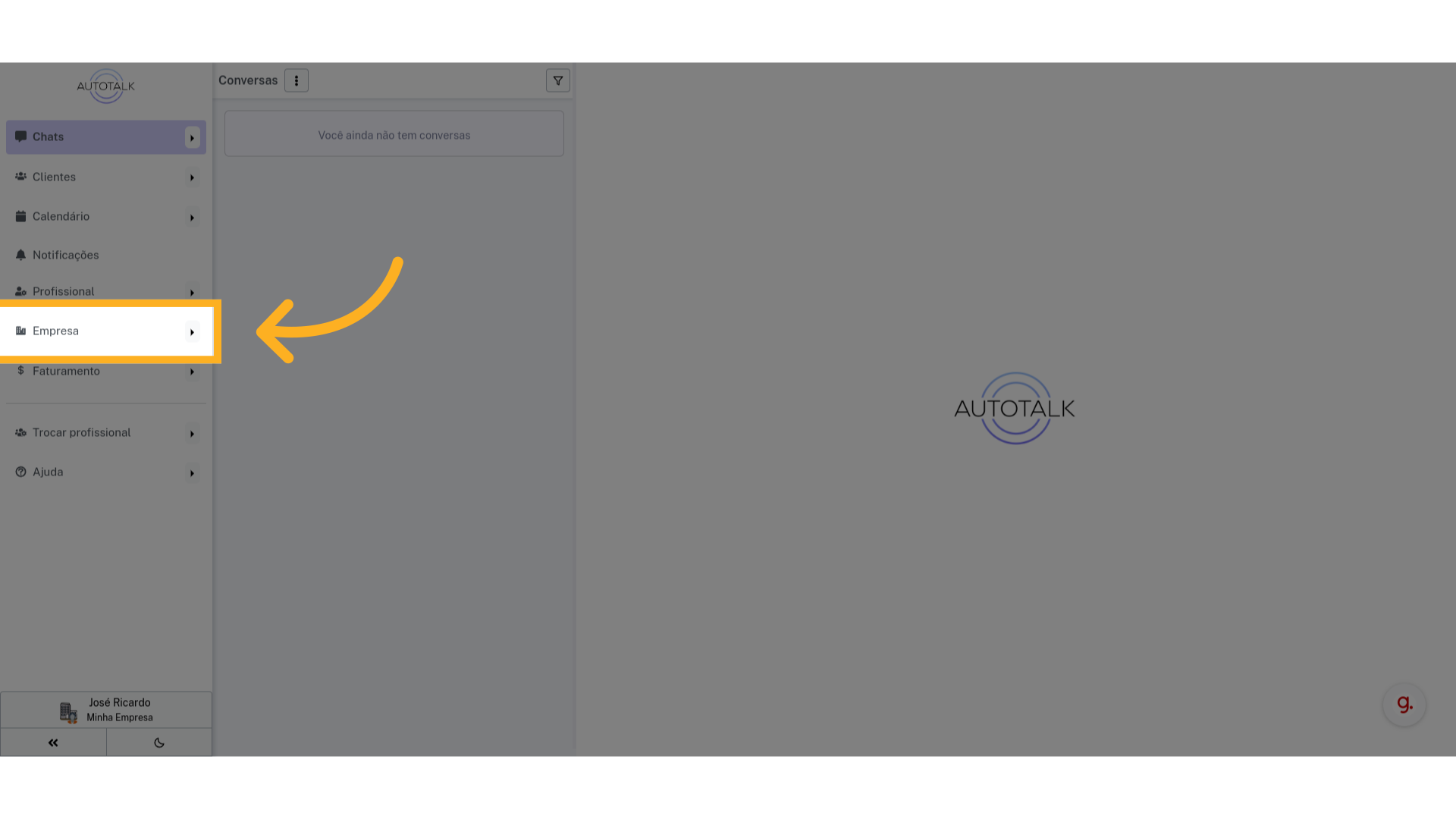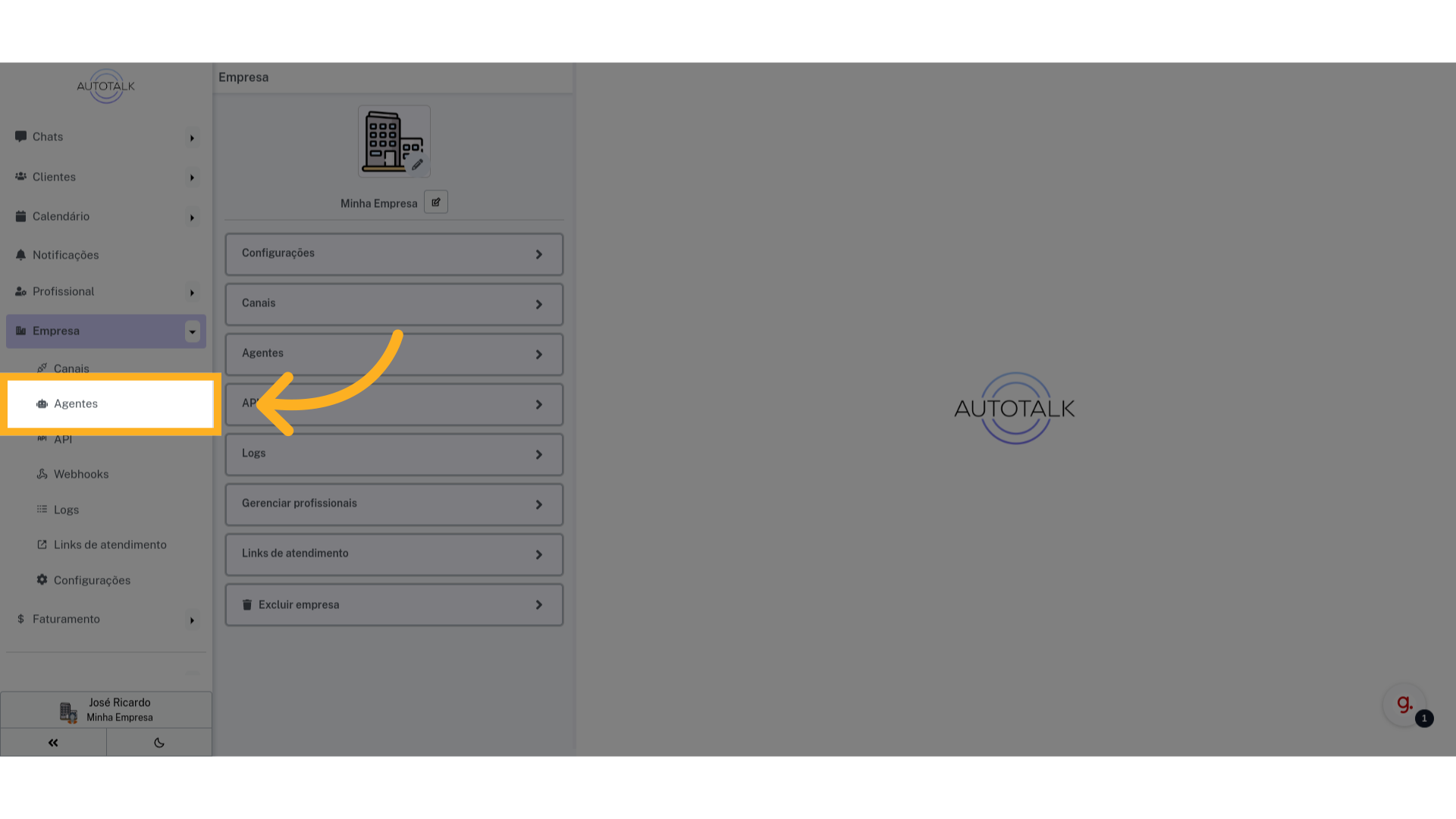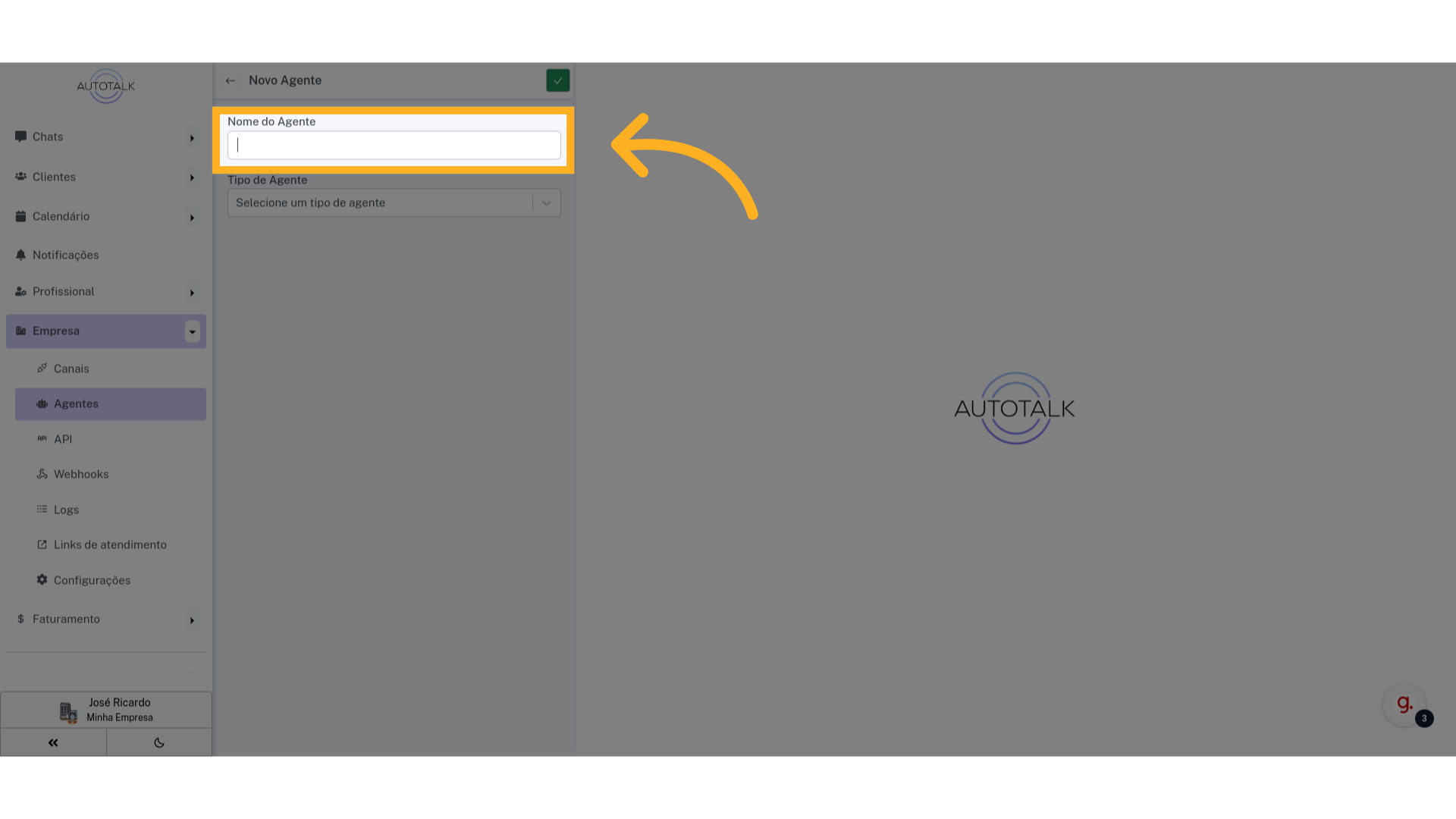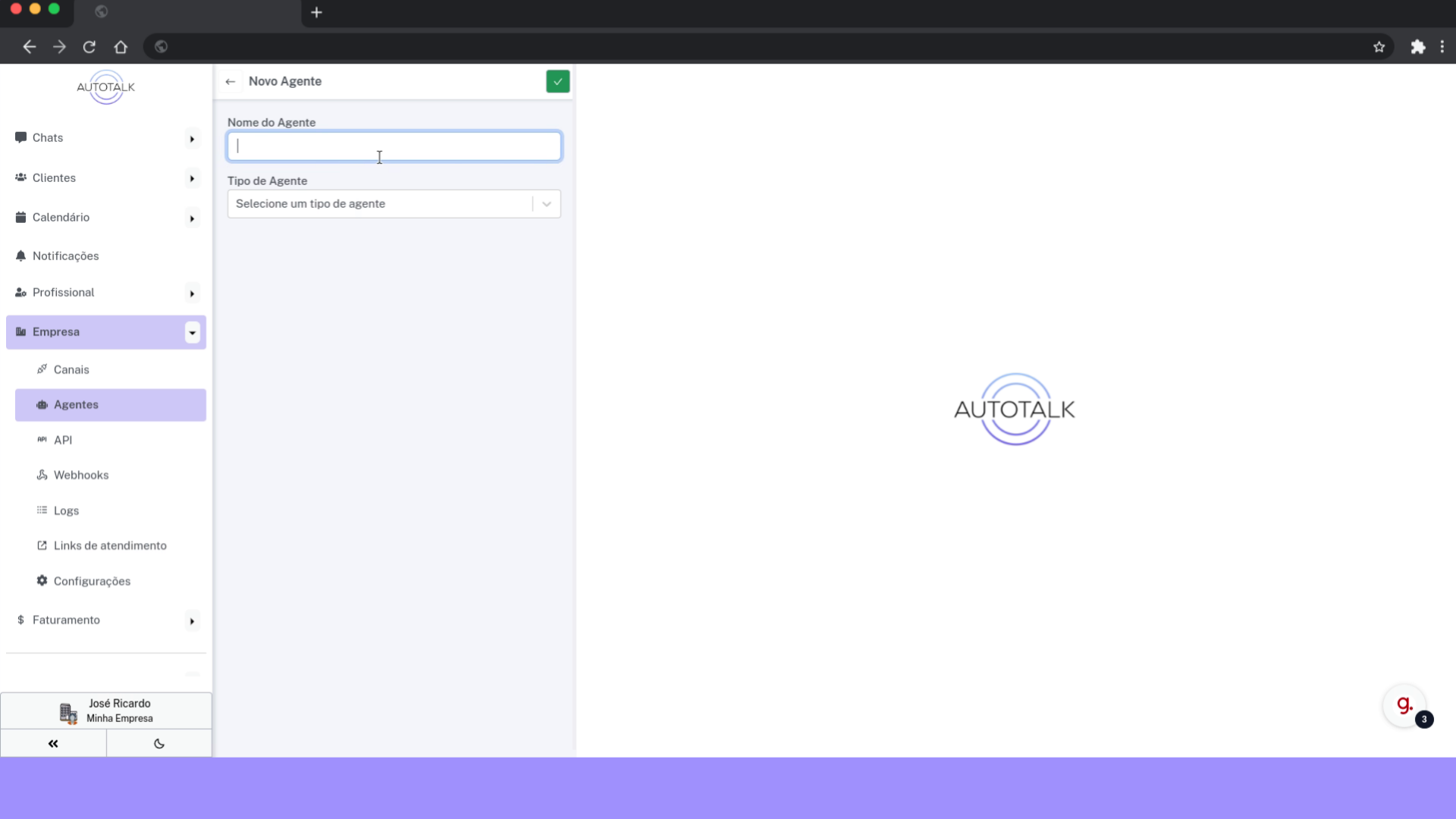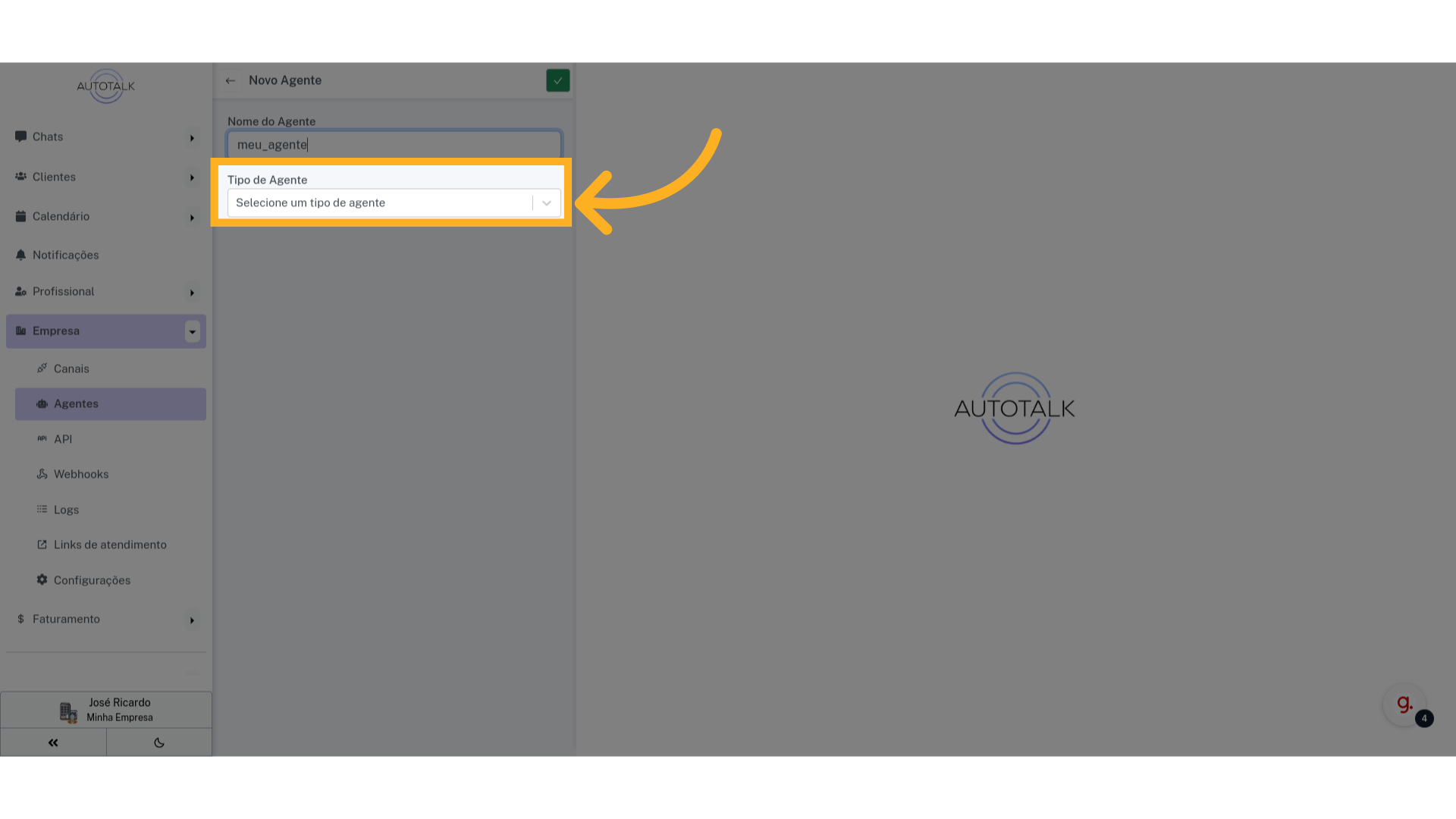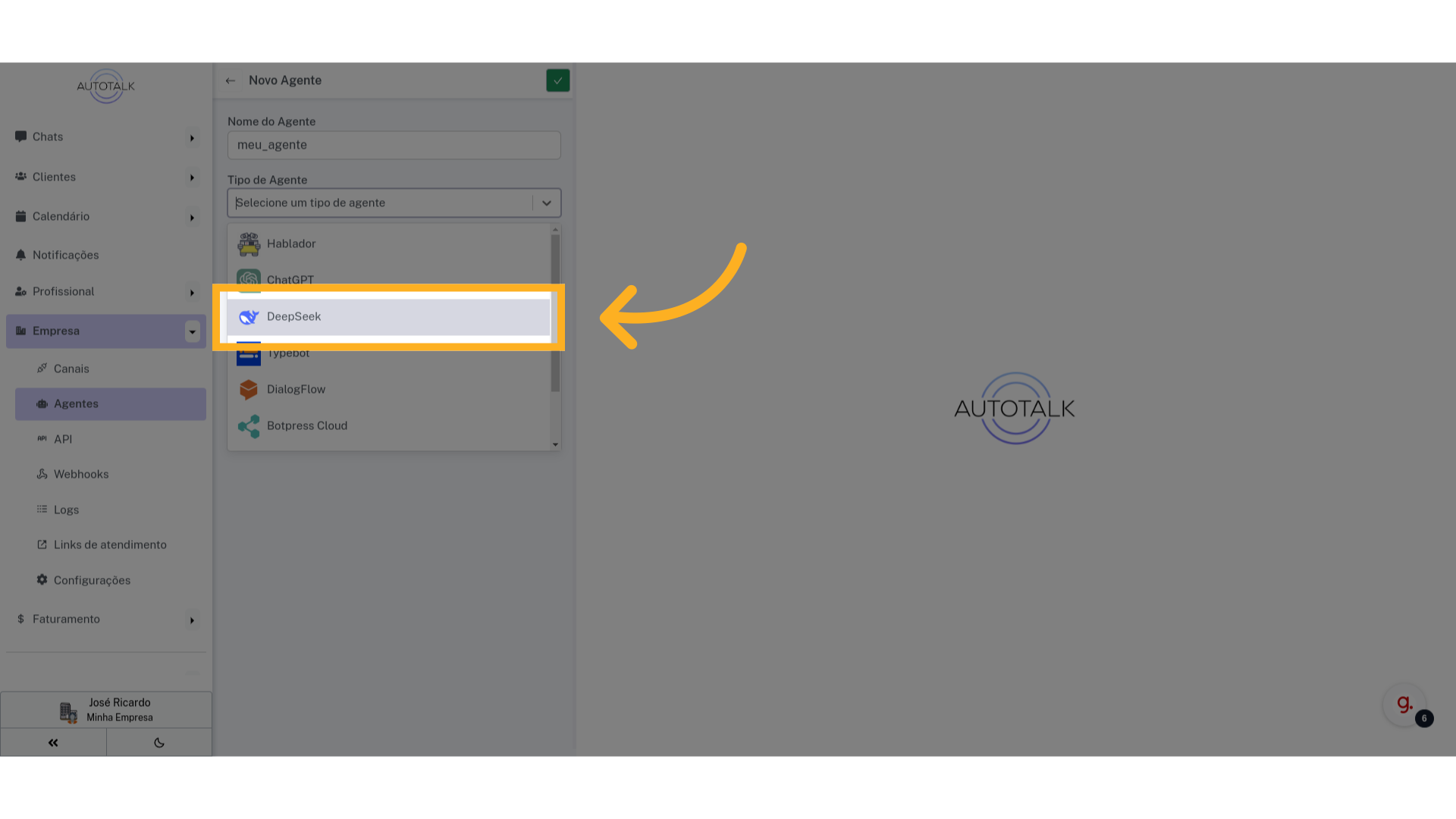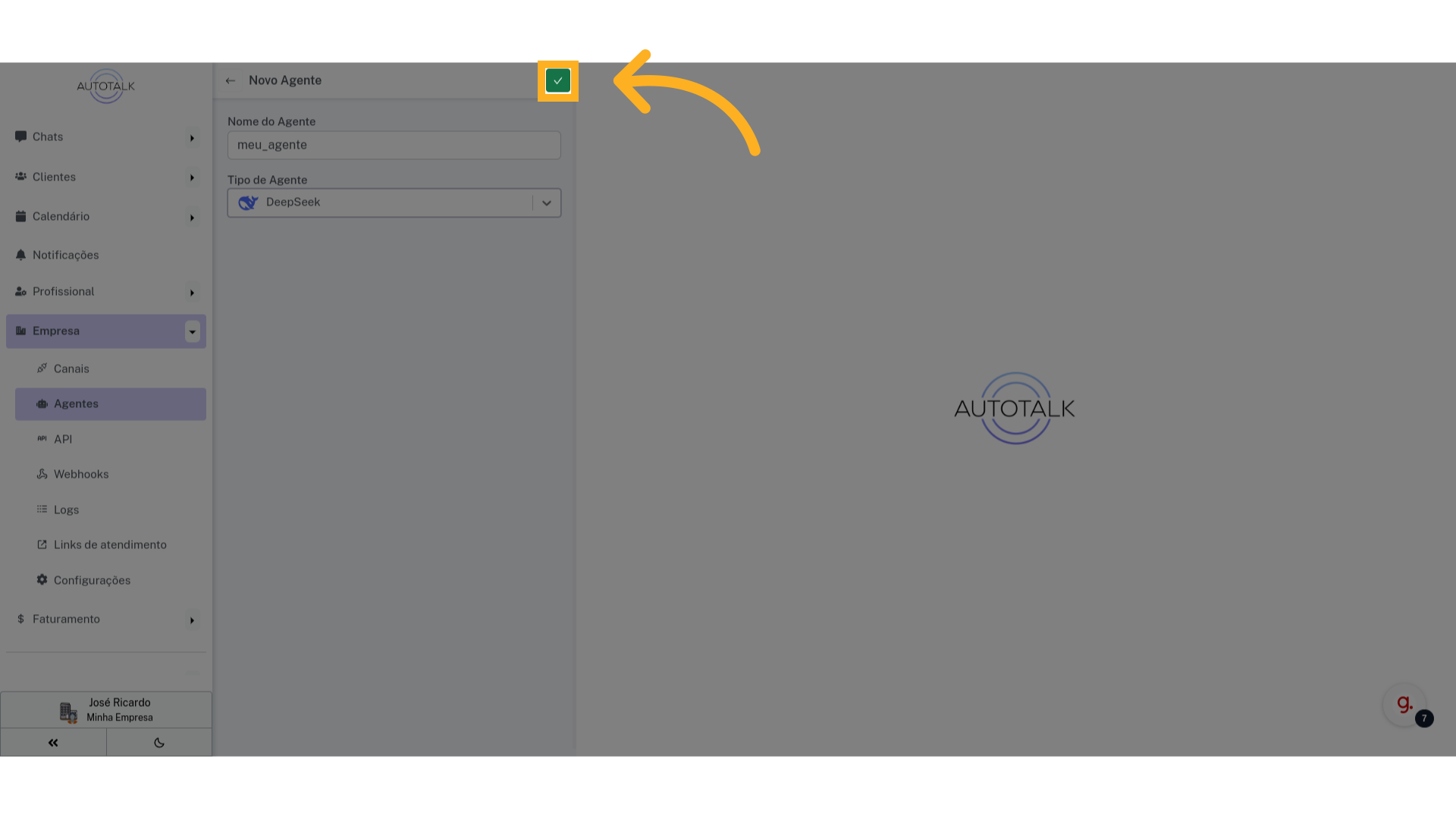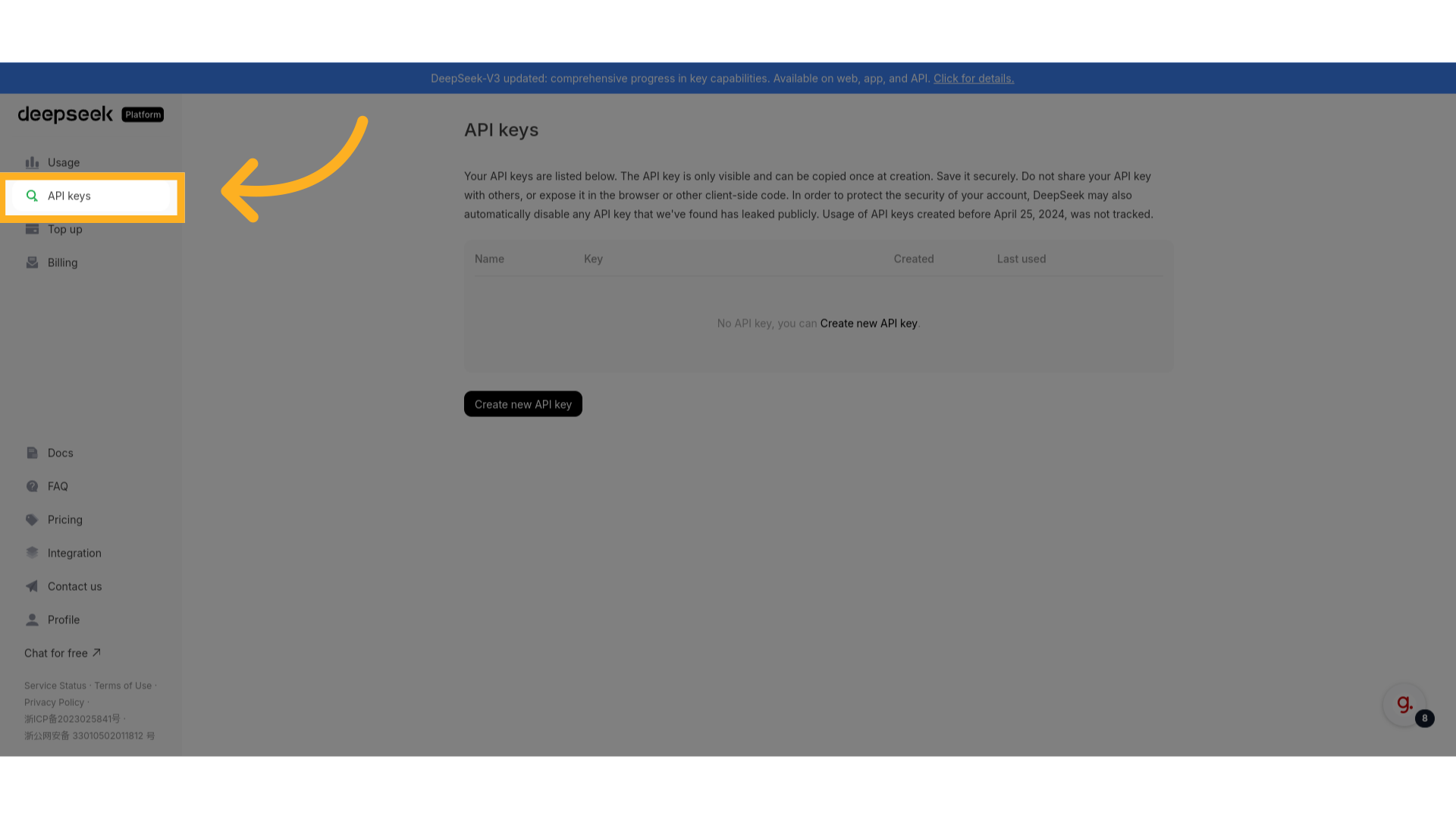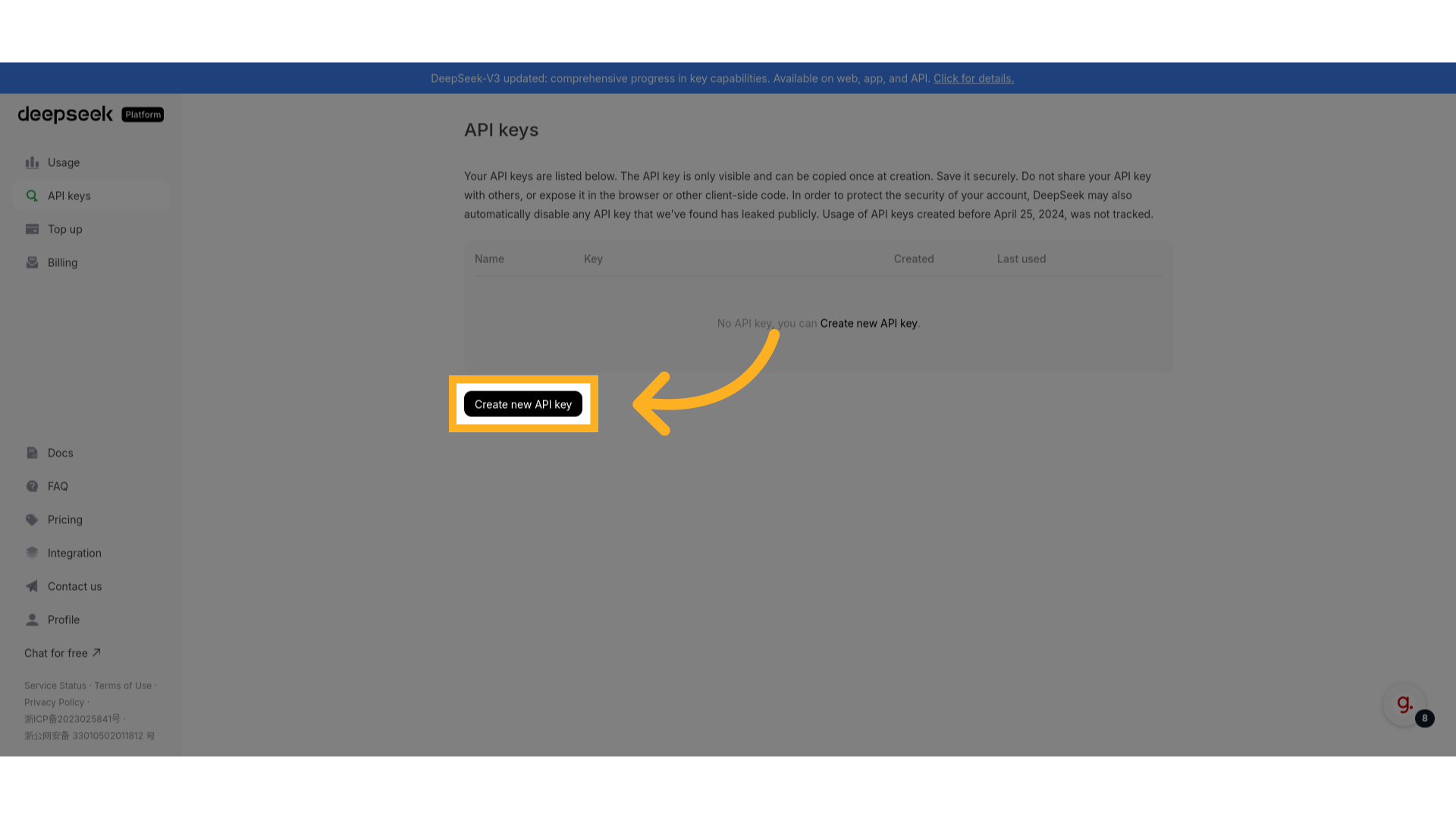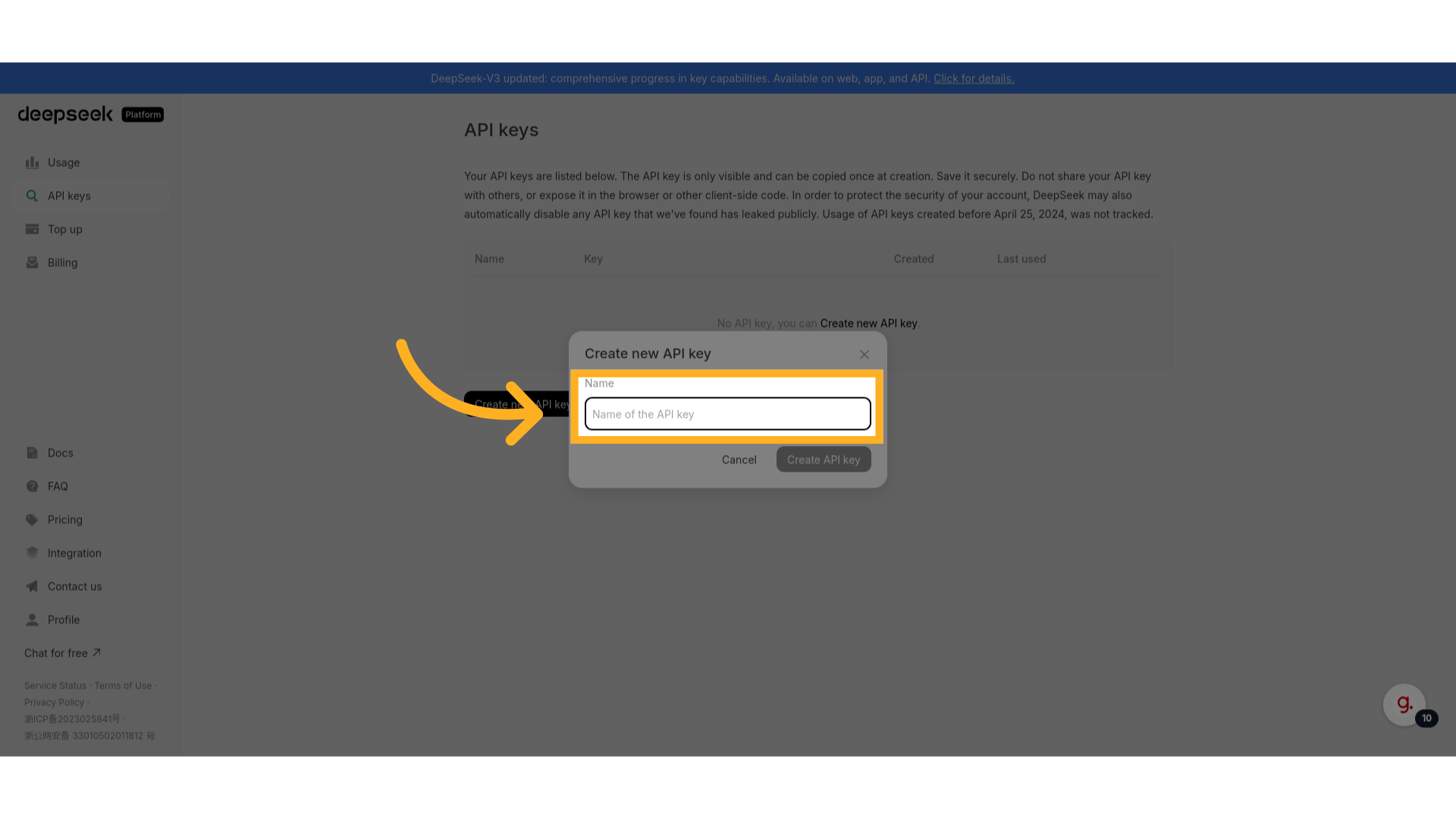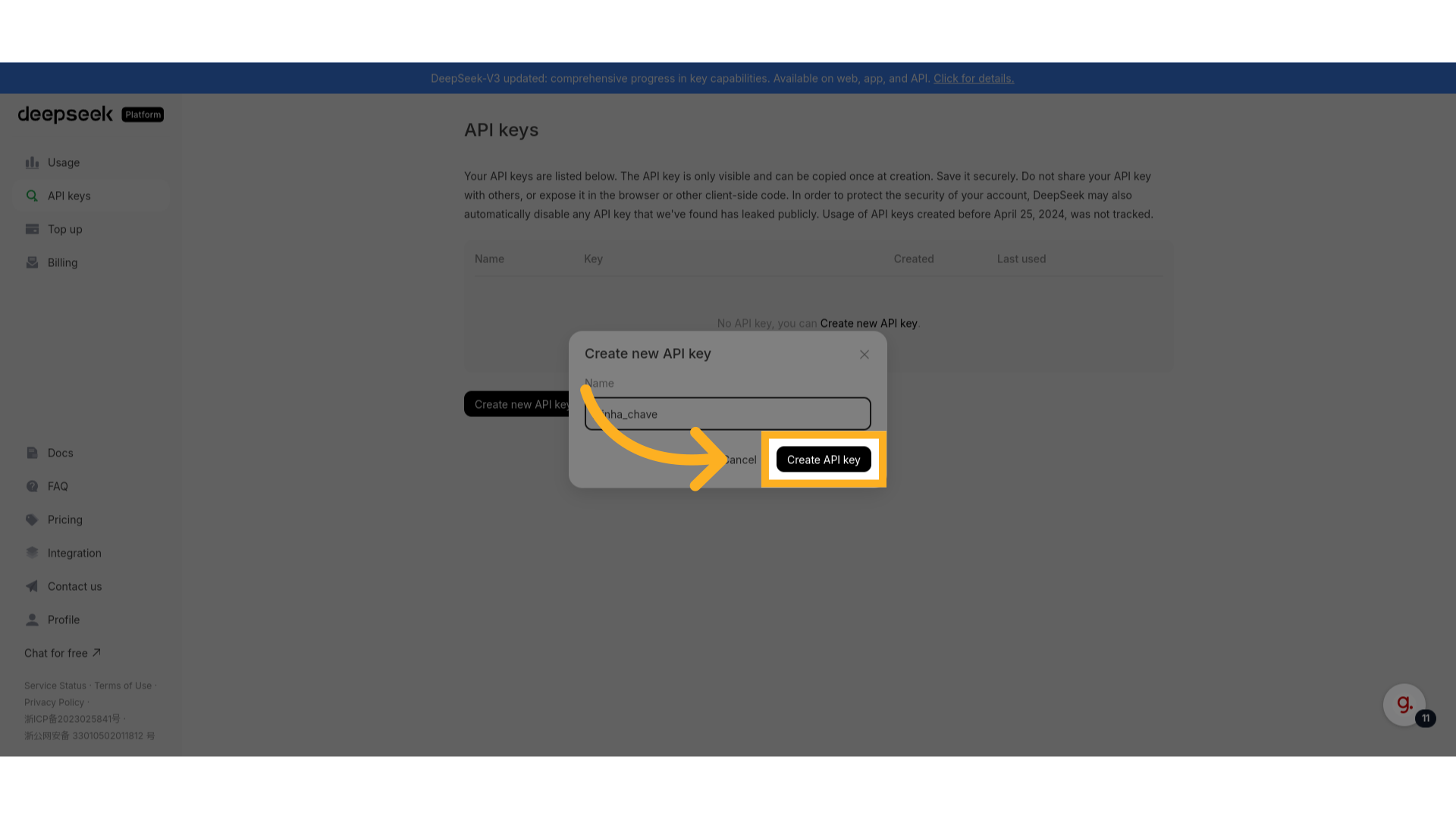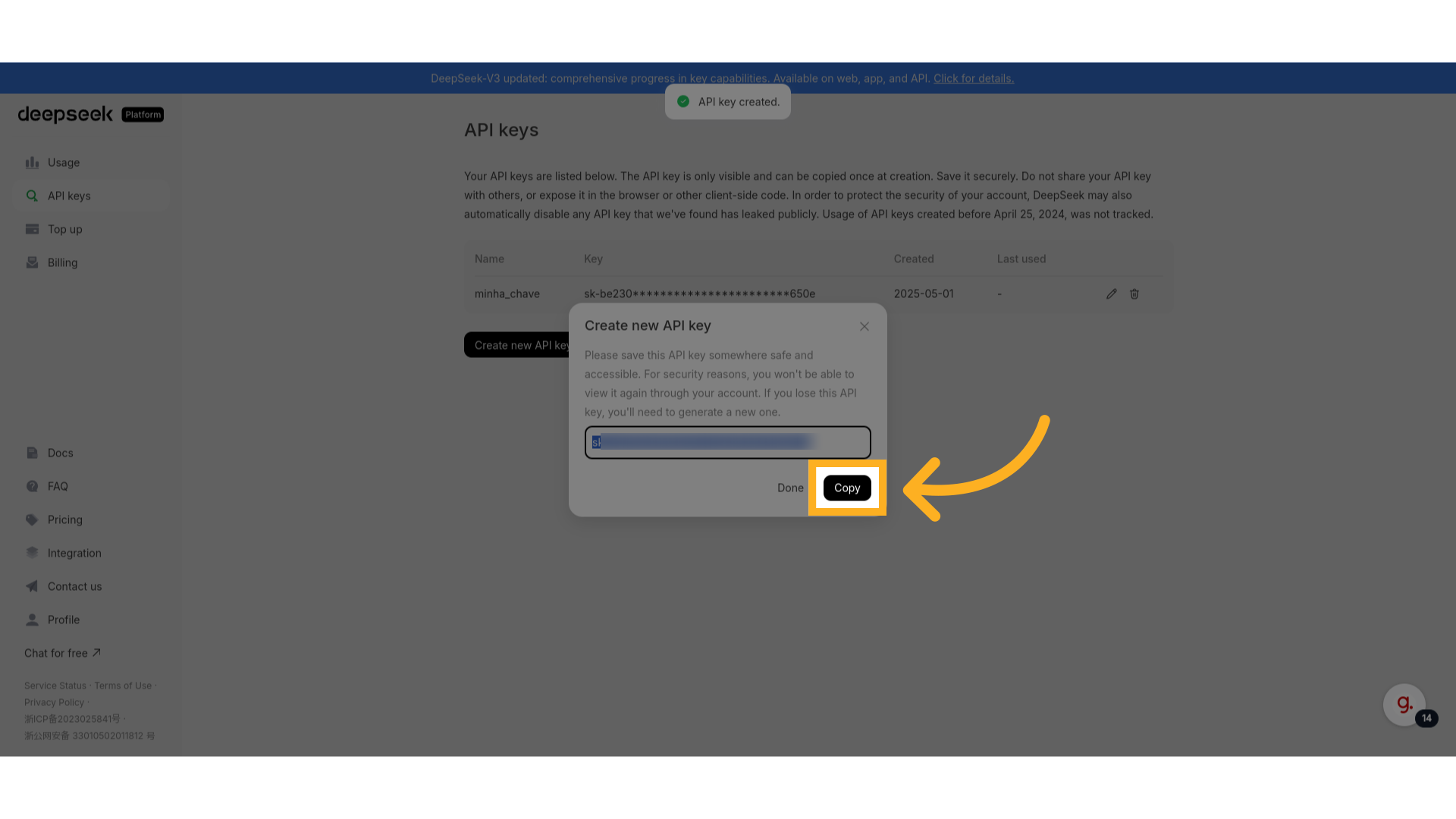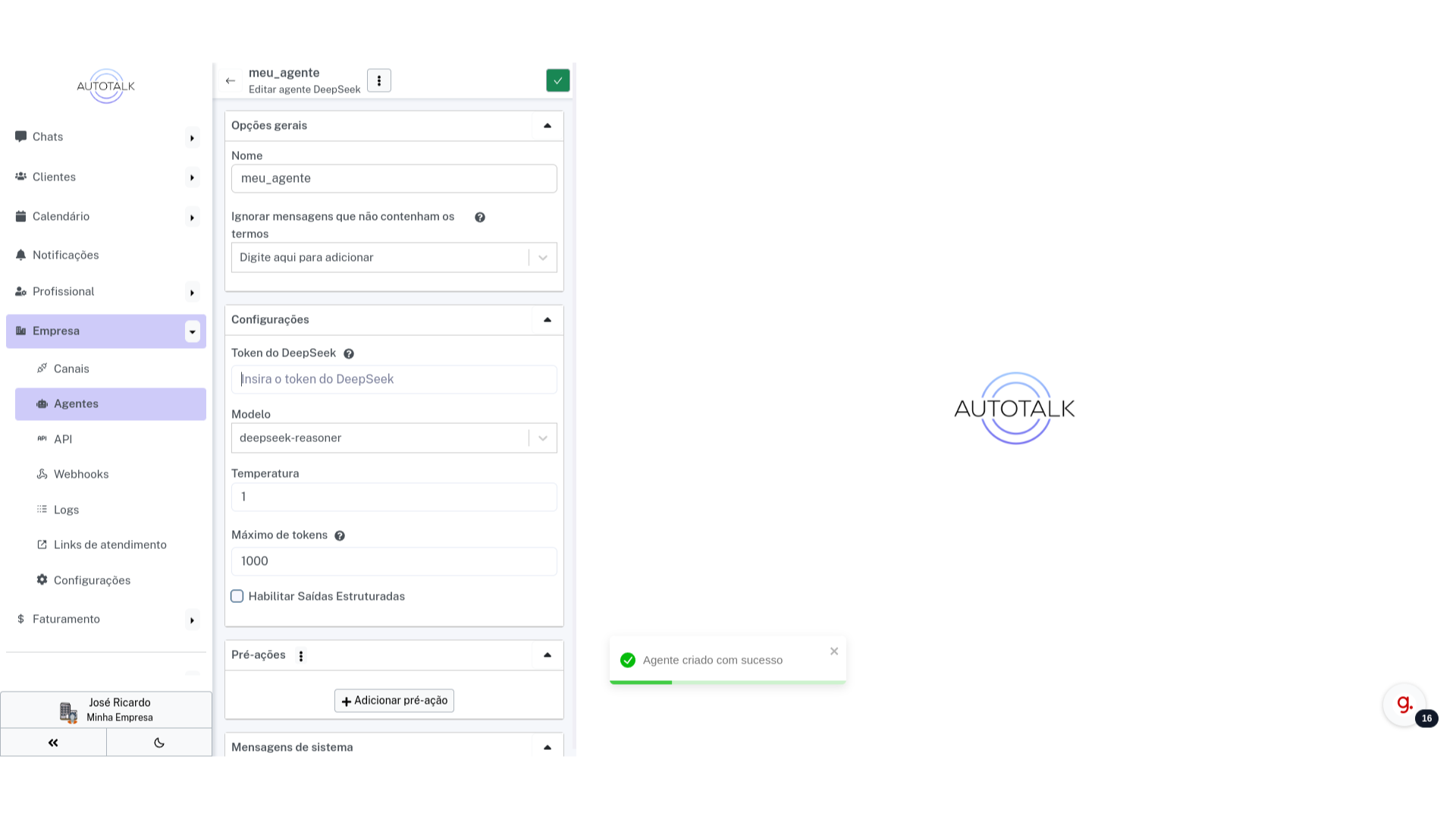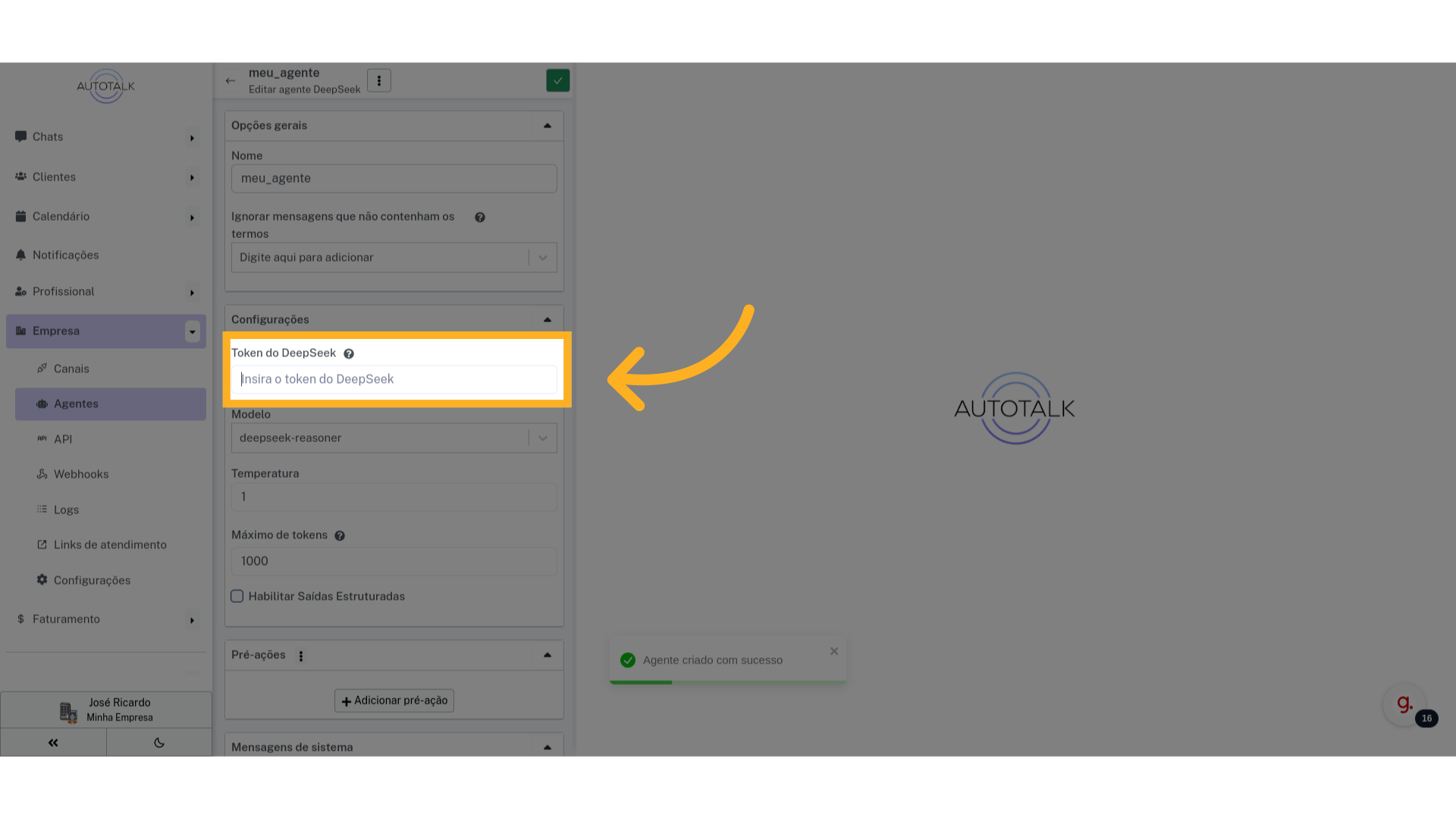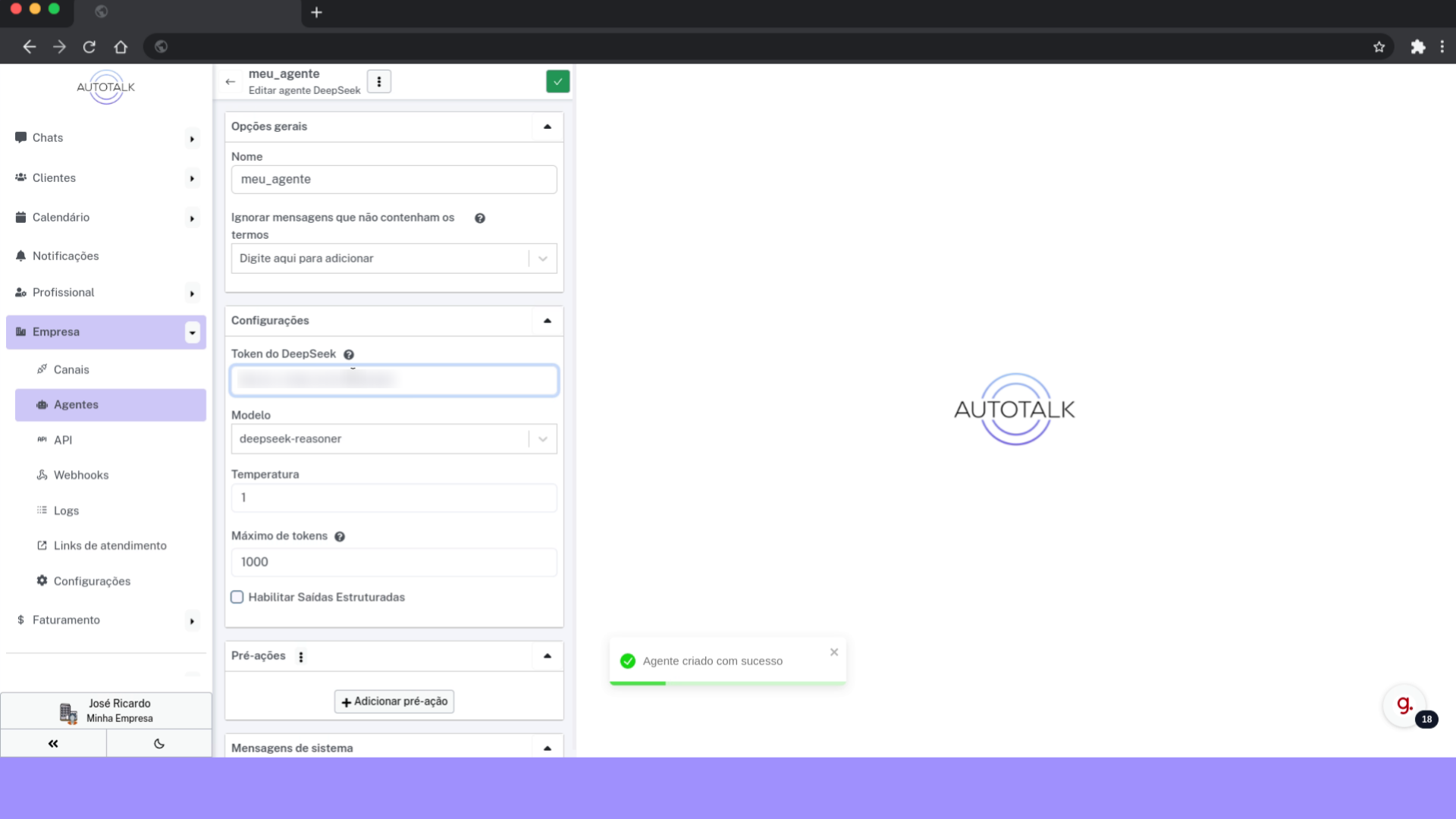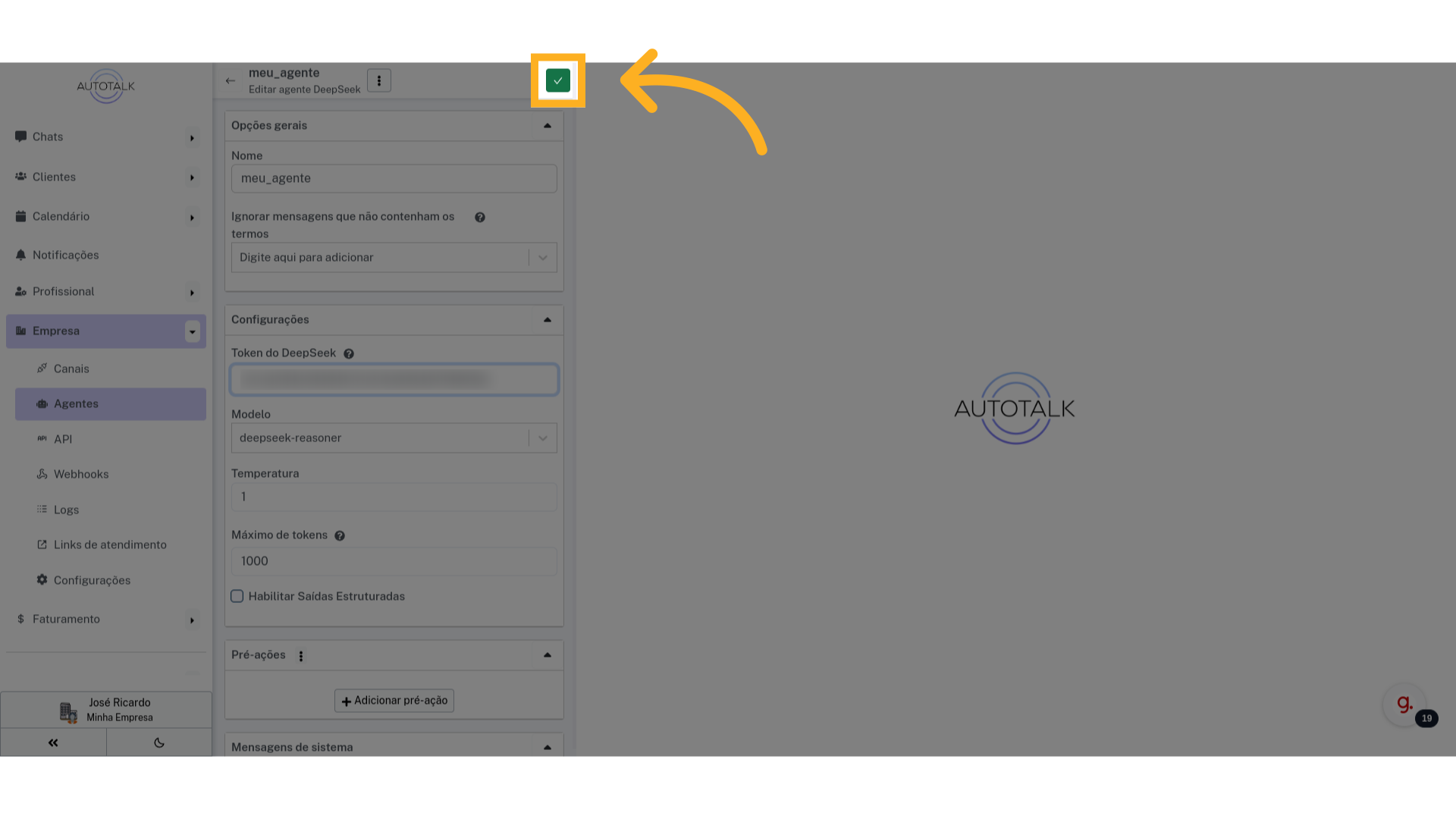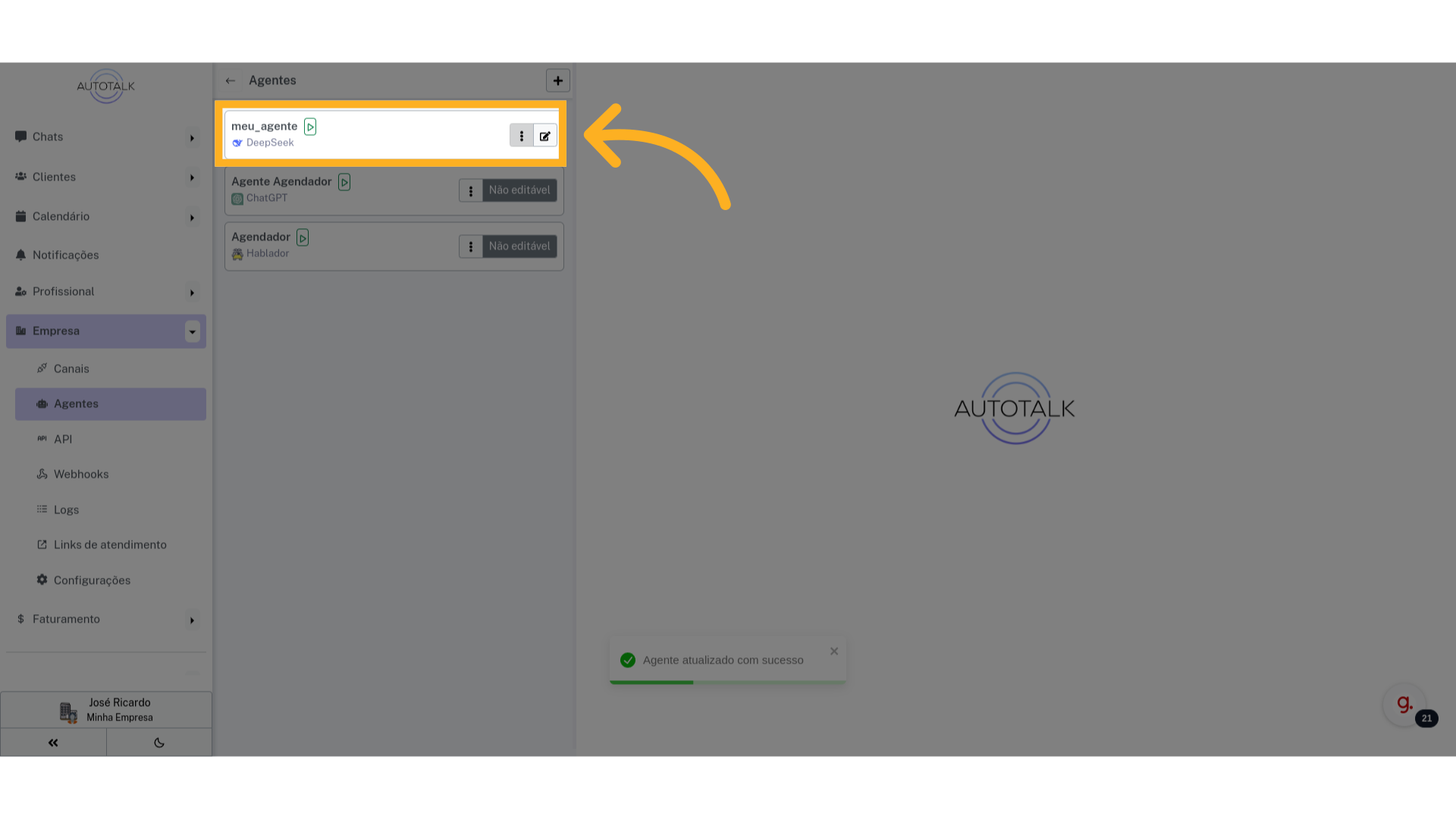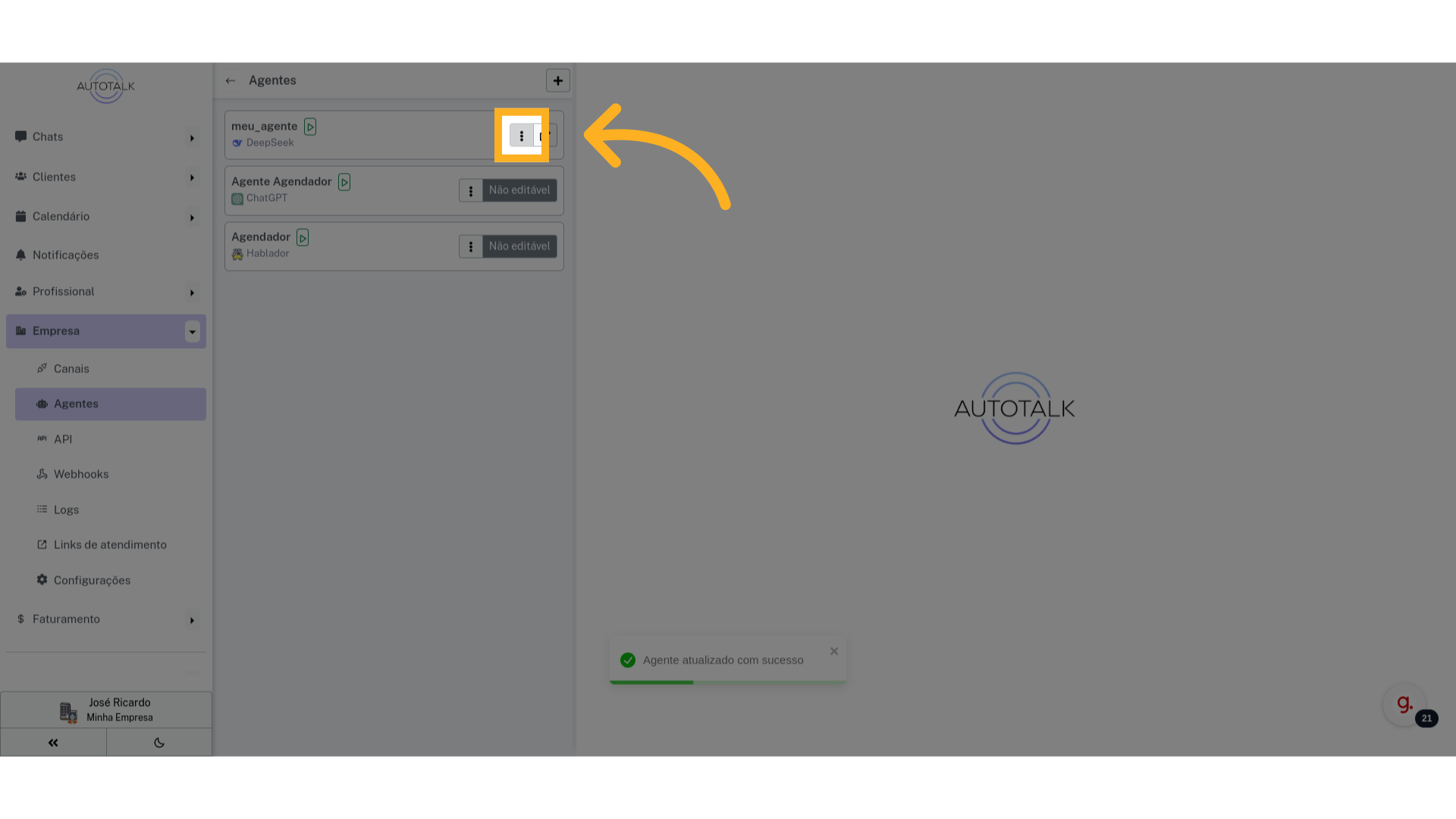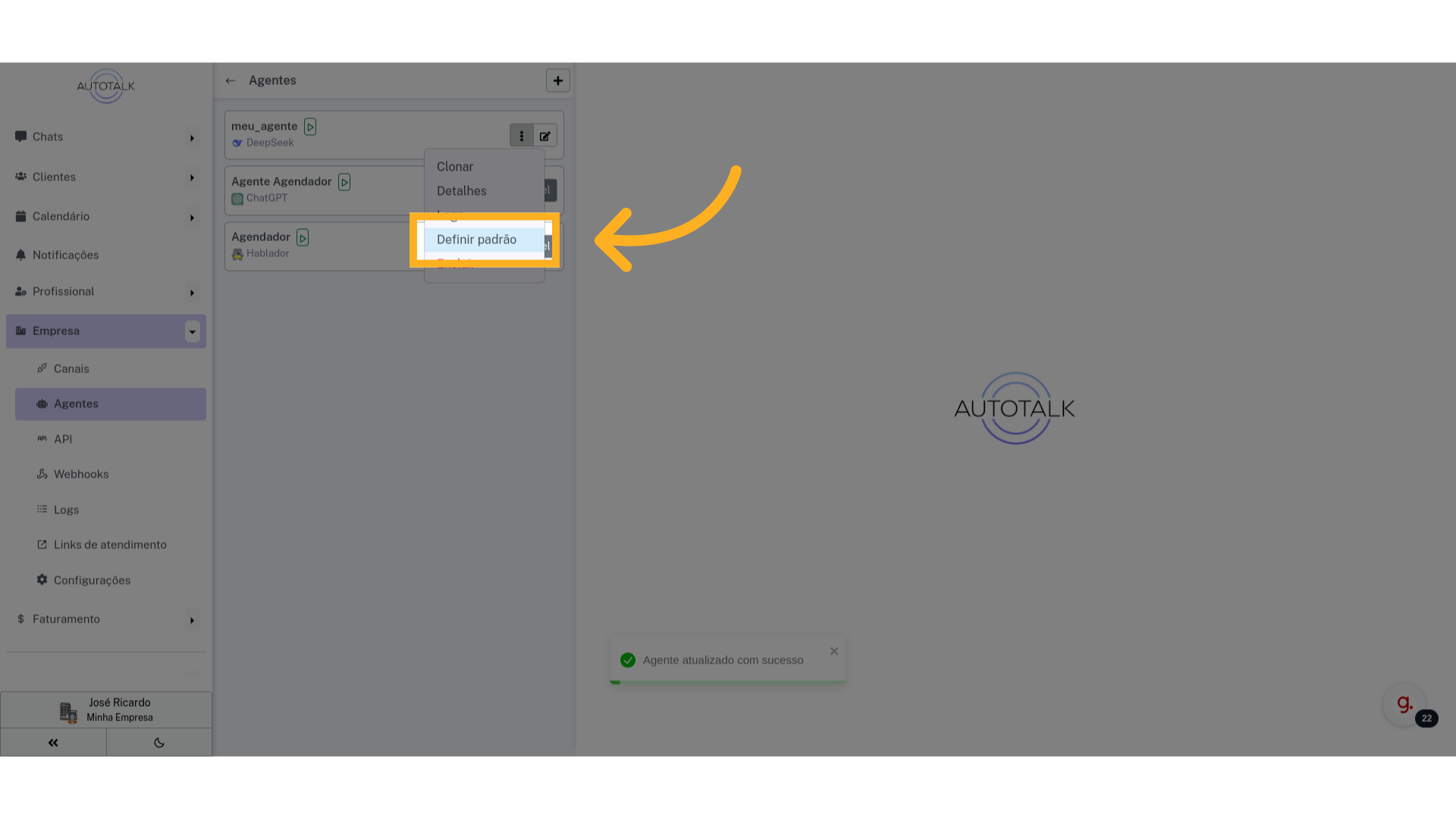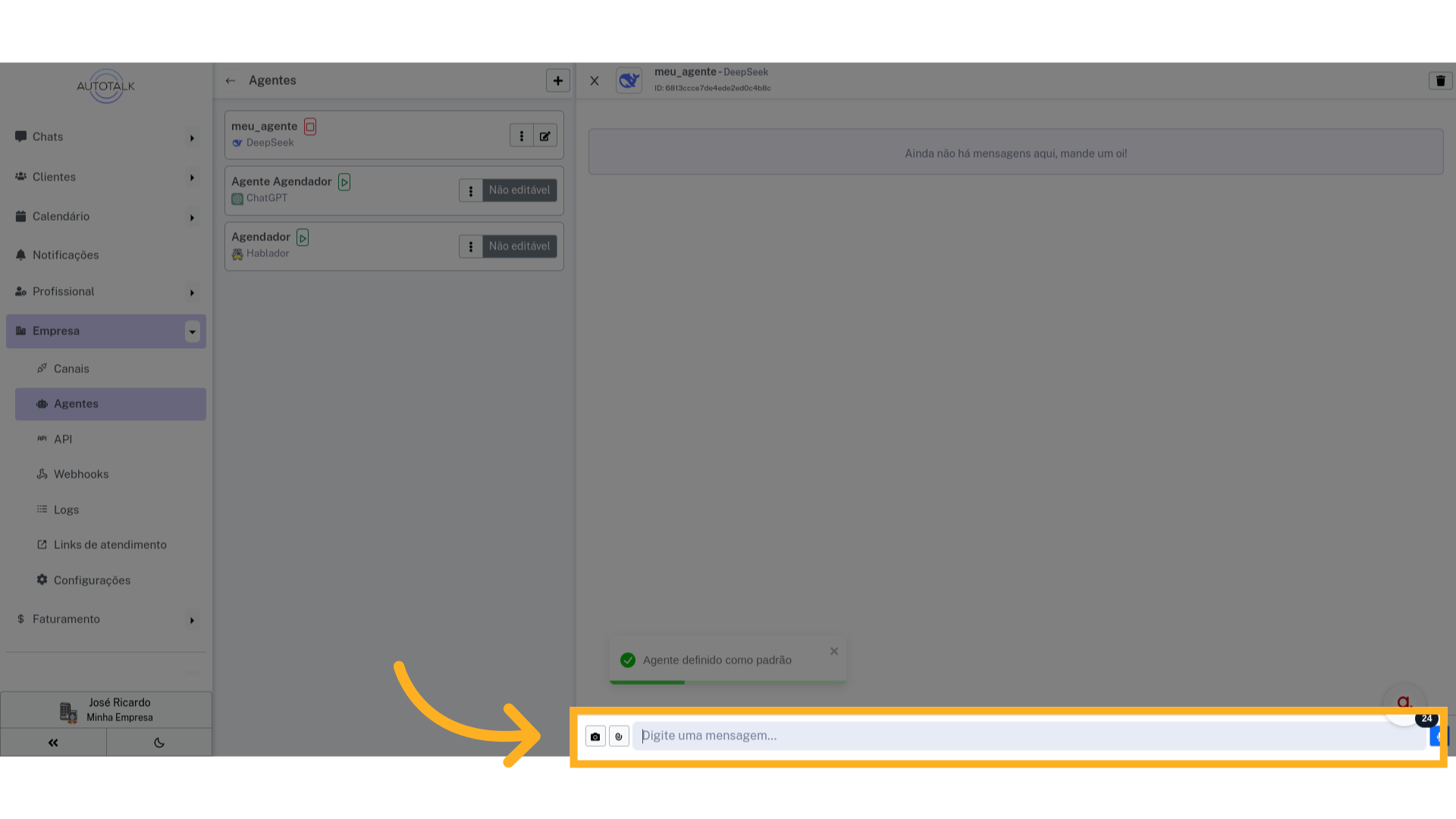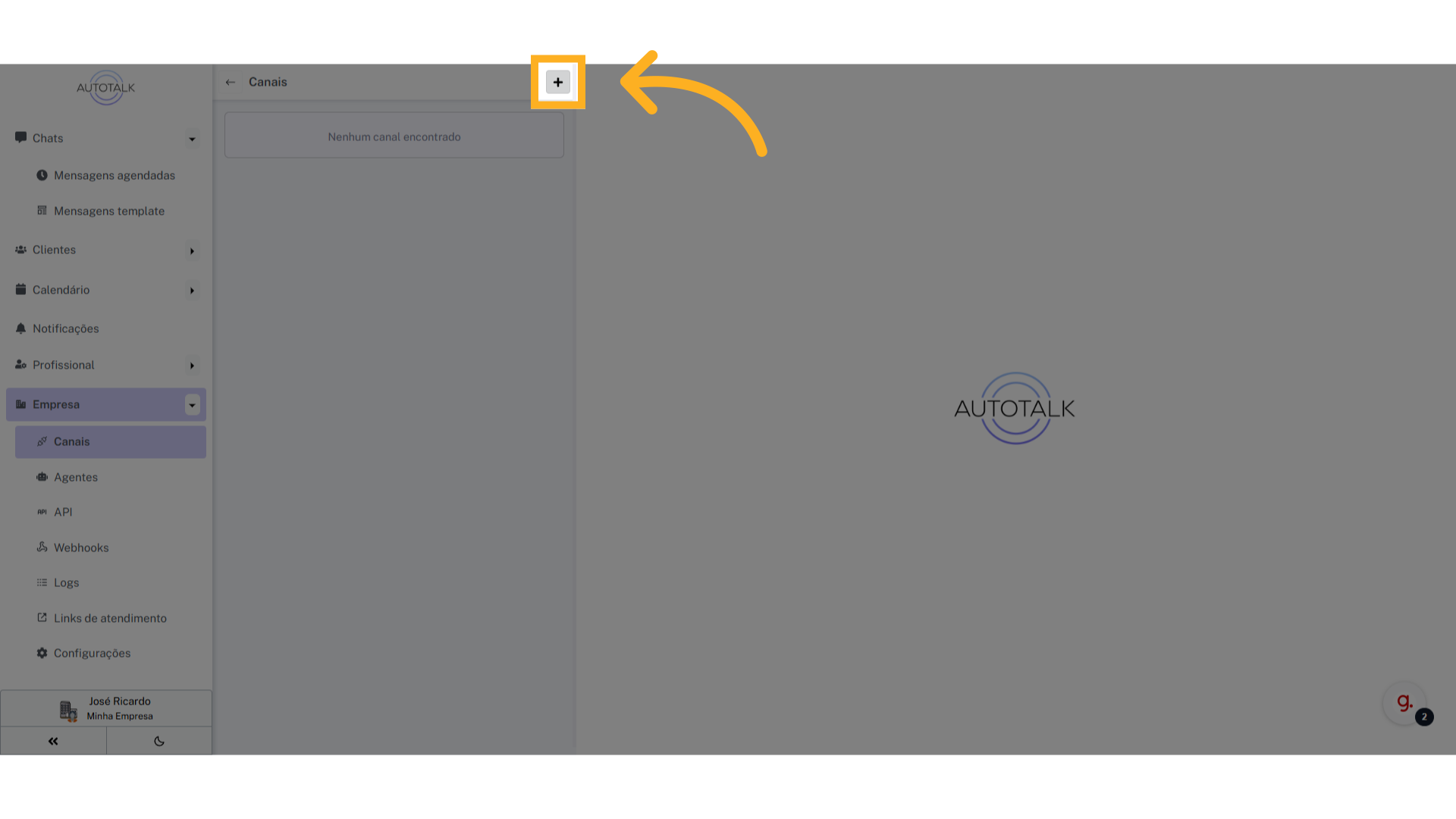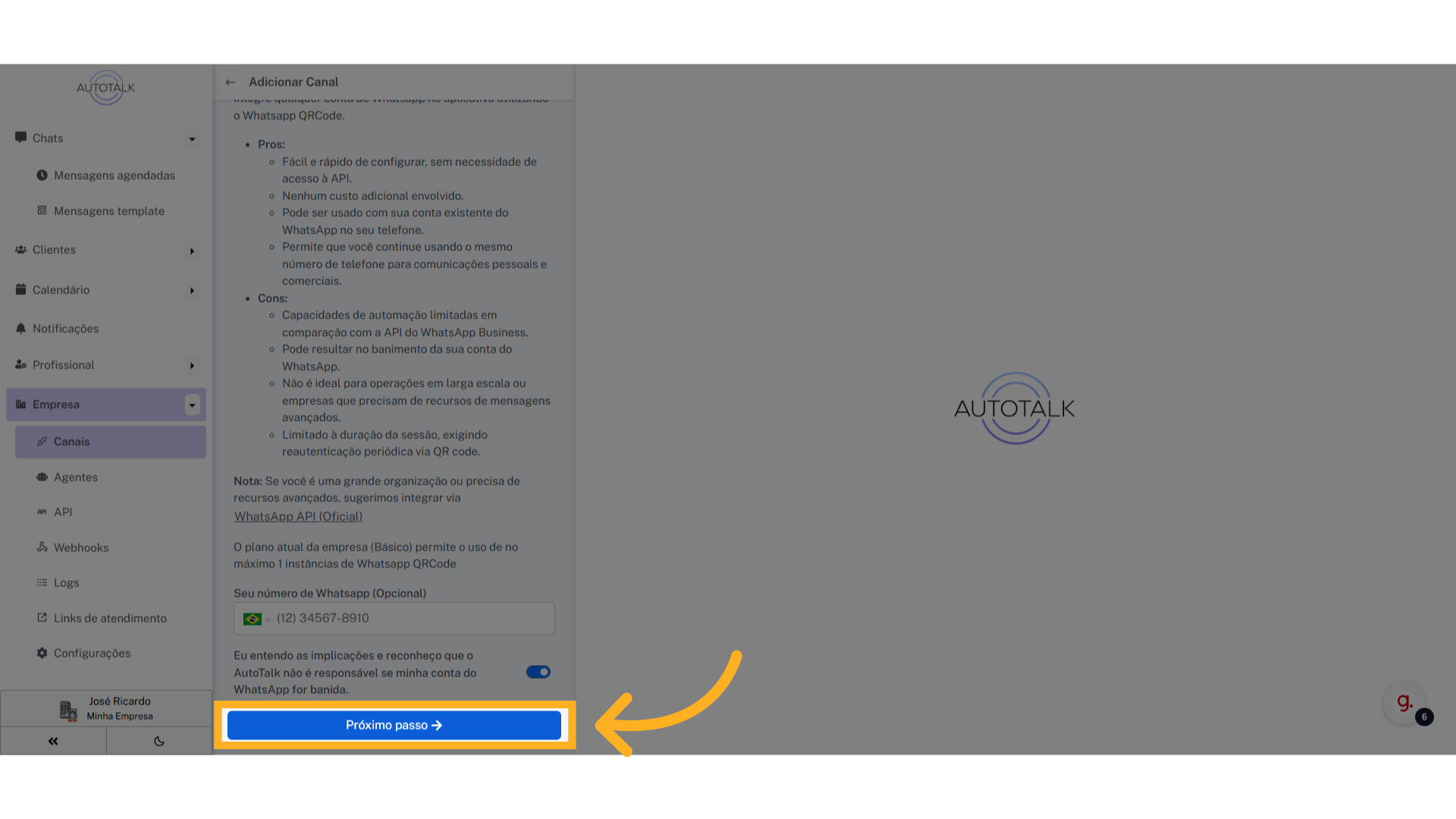Esta página apresenta dois guias para conectar seu agente Deepseek ao canal WhatsApp Web usando o AutoTalk. O primeiro guia ensina a integrar o agente no aplicativo, enquanto o segundo orienta a conexão do WhatsApp Web.
Guia 1: Integrar o agente Deepseek #
Nesse guia vamos mostrar como integrar o DeepSeek no AutoTalk.
3 Clique aqui #
Clique no botão com símbolo de “+” na parte superior da tela para criar um novo agente.
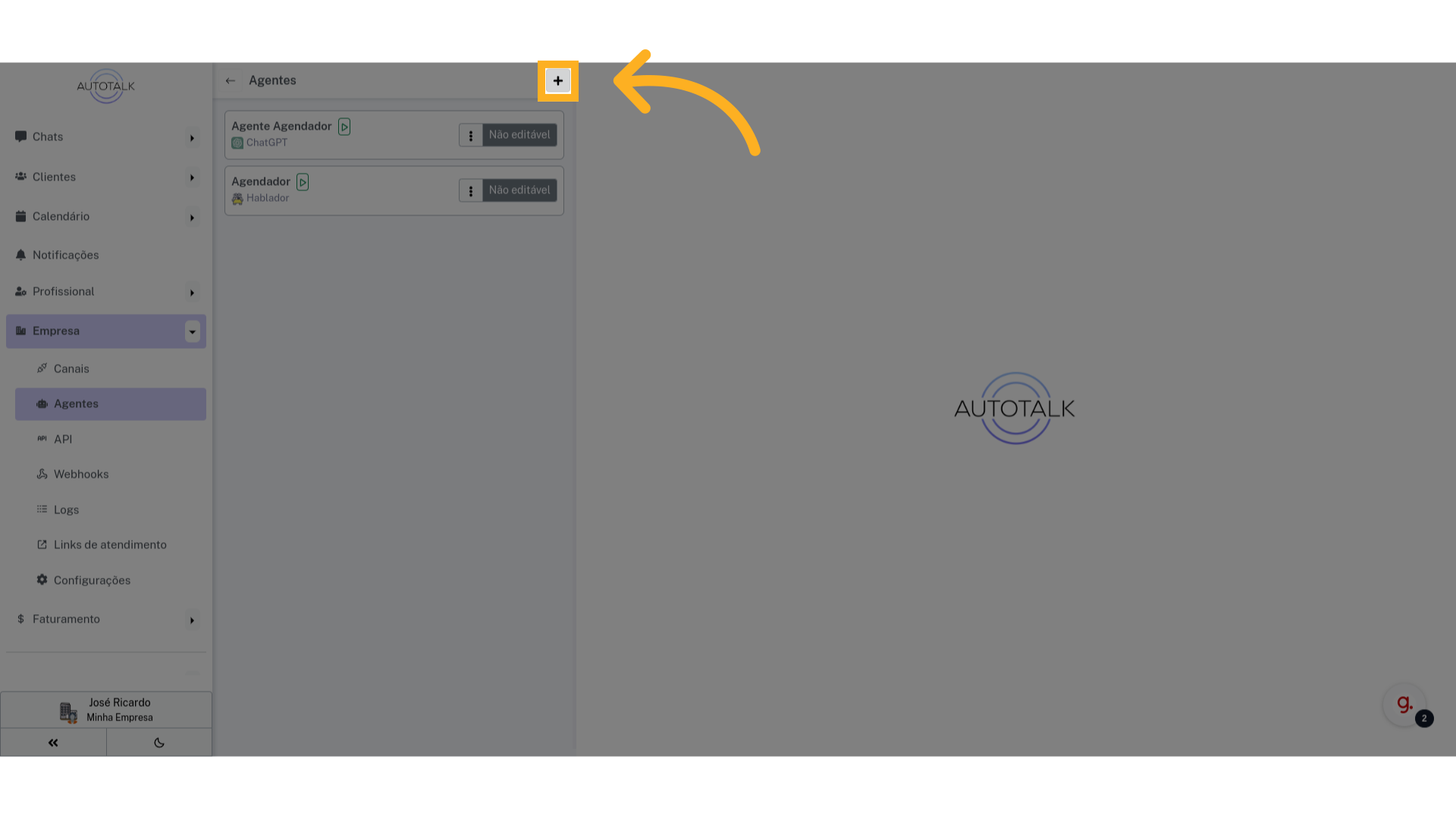
9 Volte para o AutoTalk #
Seu novo agente será criado, mas ainda precisamos da chave de API do DeepSeek
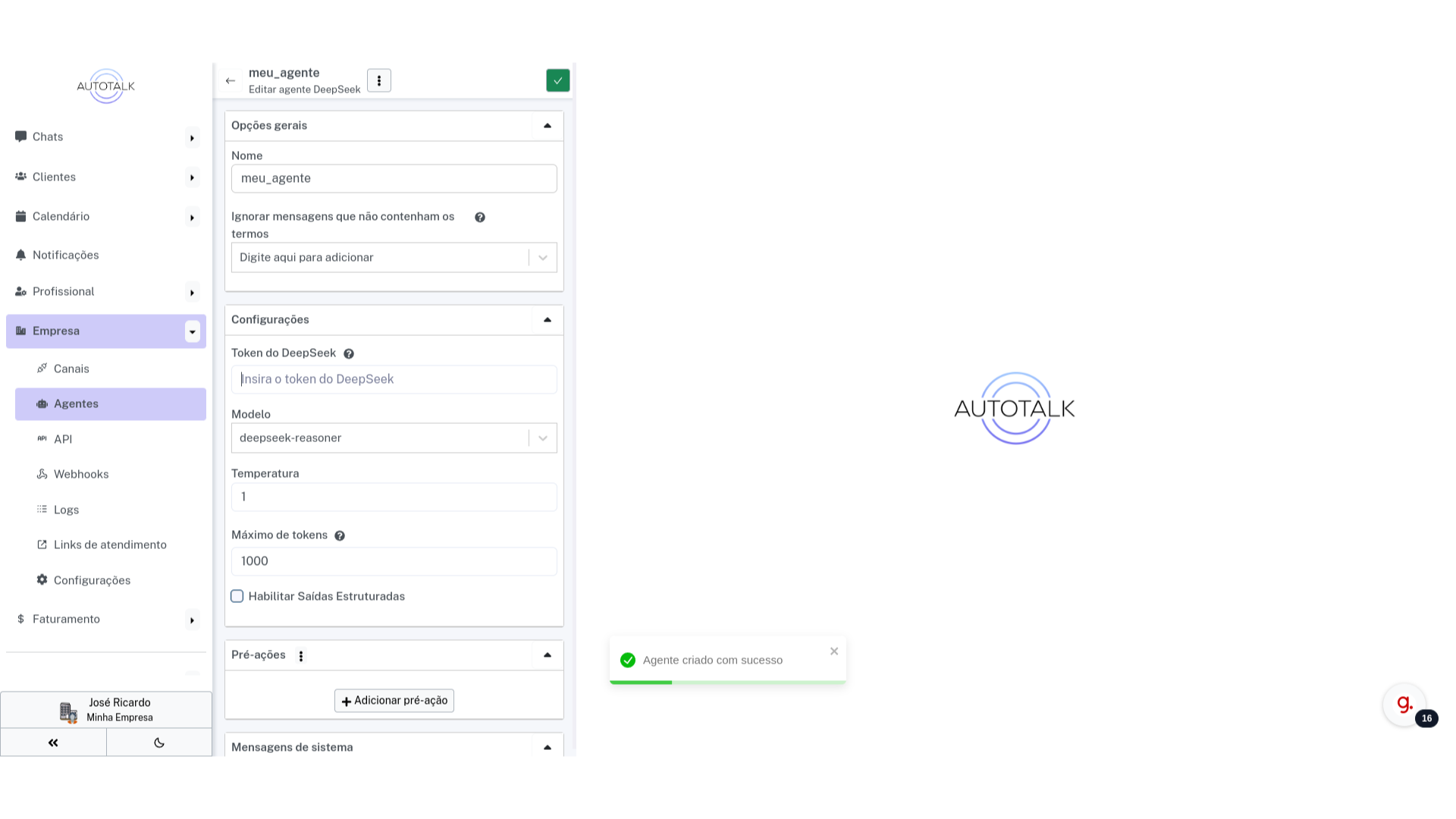
10 Troque para “platform.deepseek.com” #
Vamos pegar essa chave. Acesse “platform.deepseek.com” e faça login na sua conta. Note que é preciso ter uma conta com saldo para conseguir usar o modelo. Atualmente não há opção gratuita.
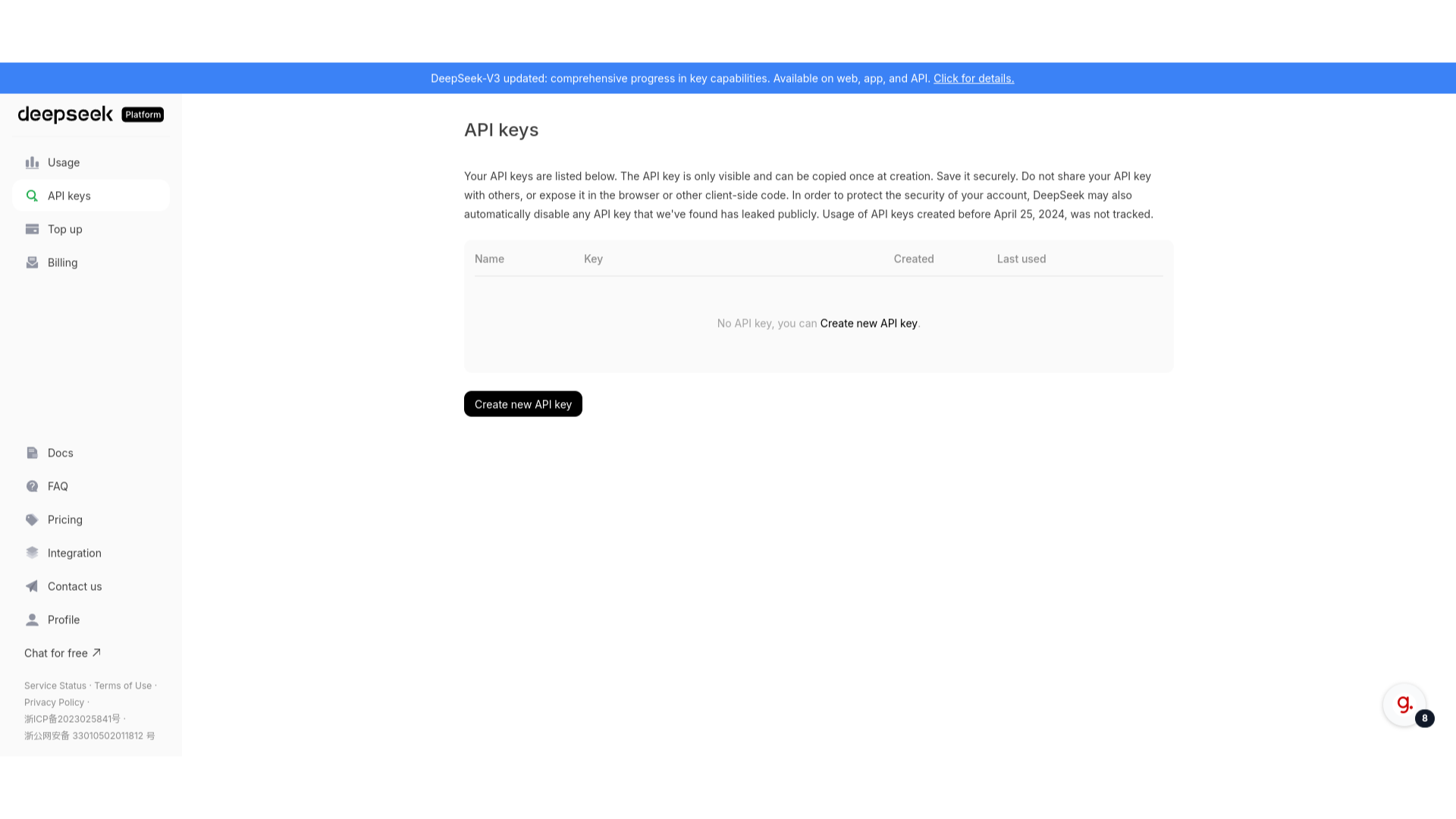
15 Sua nova chave #
Aqui está sua nova chave, não compartilhe com ninguém e guarde em um lugar seguro.
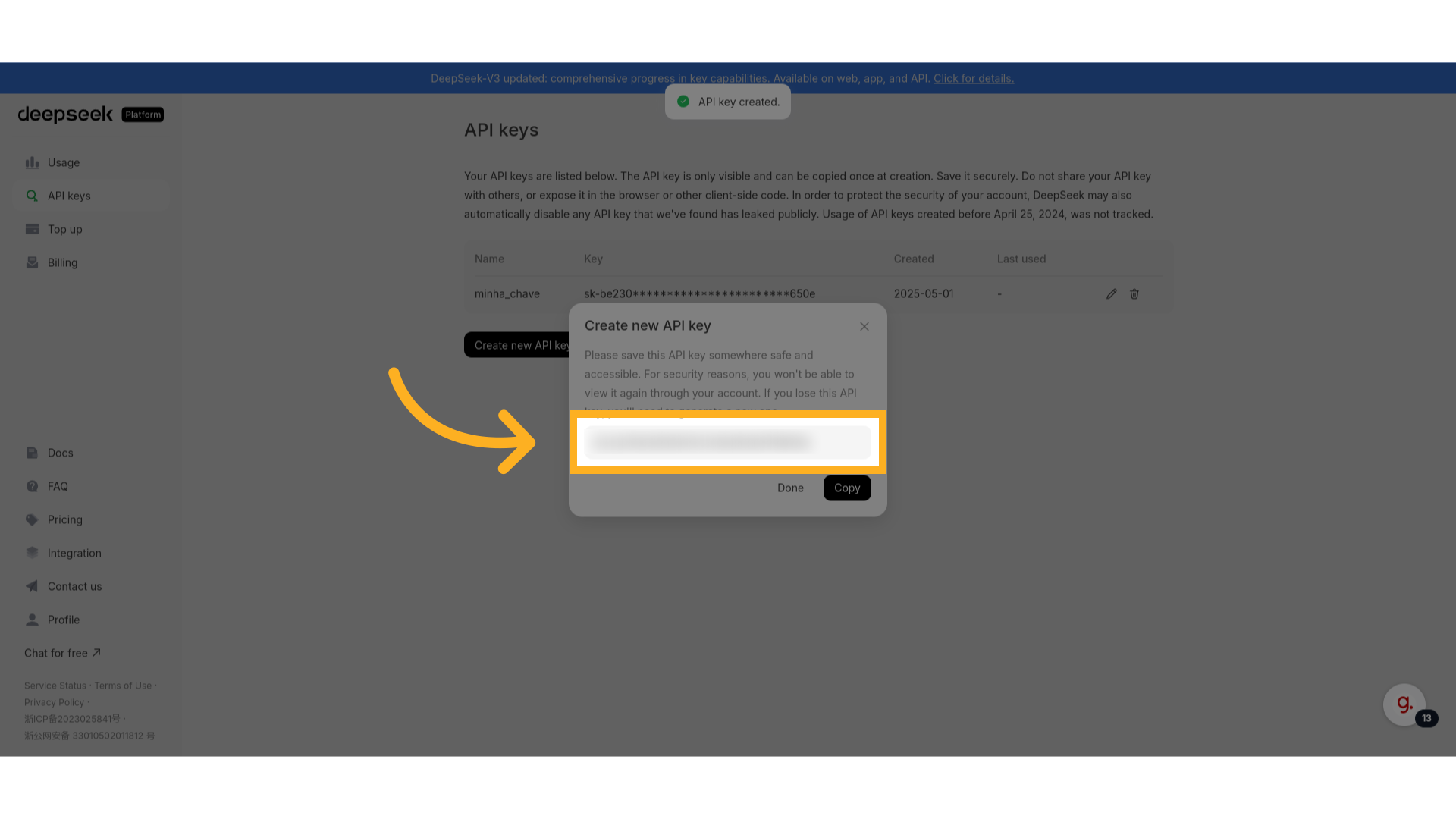
21 Clique aqui #
Agora vamos definir esse agente como o agente padrão. Clique no botão na parte superior esquerda para voltar para página anterior.
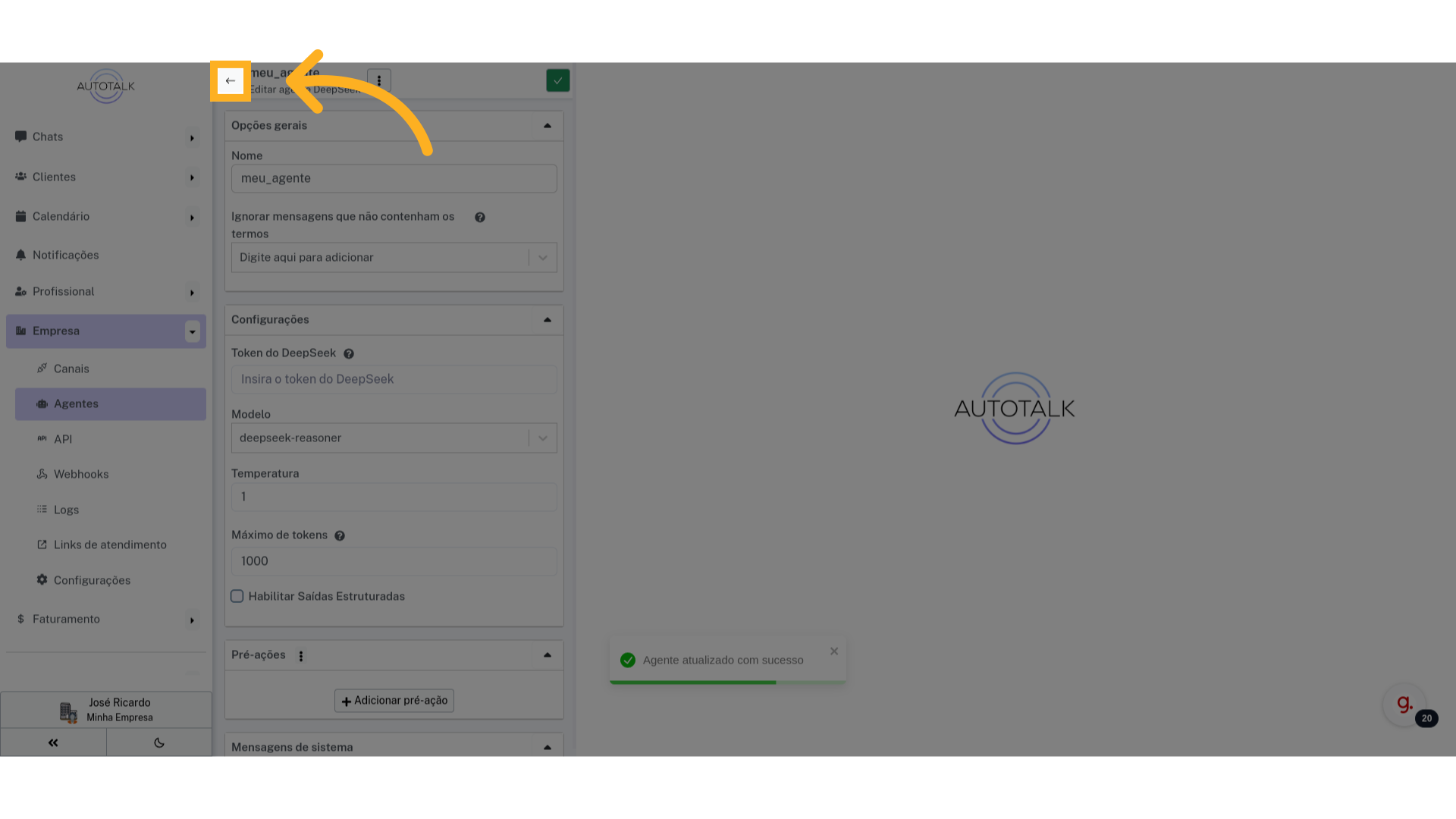
25 Clique aqui #
Agora vamos testar esse nosso novo agente. Clique no botão verde com ícone de “play”.
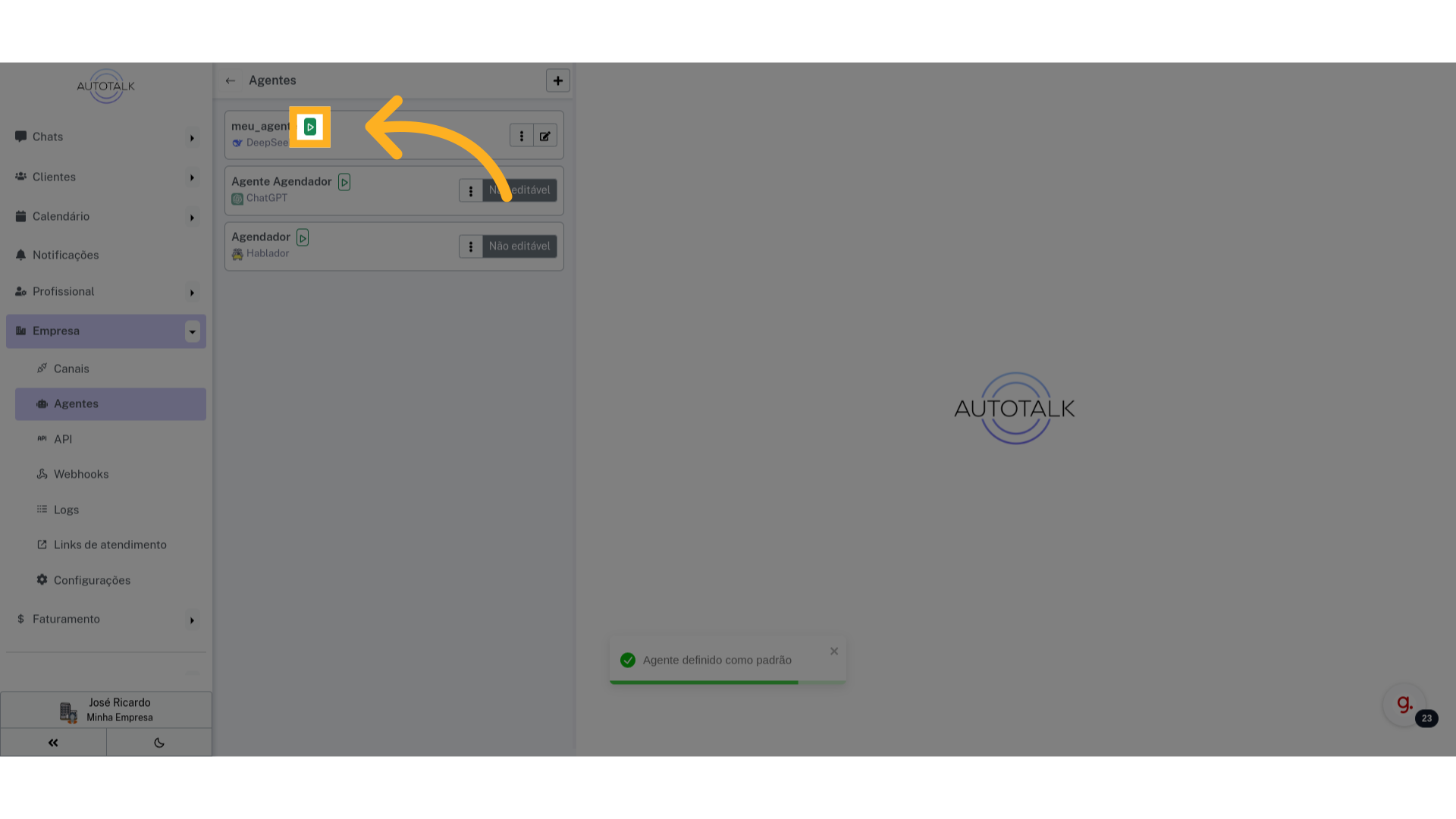
27 Preencher “Olá, quem é você?” #
Se tudo der certo, o agente DeepSeek irá responder a sua mensagem.
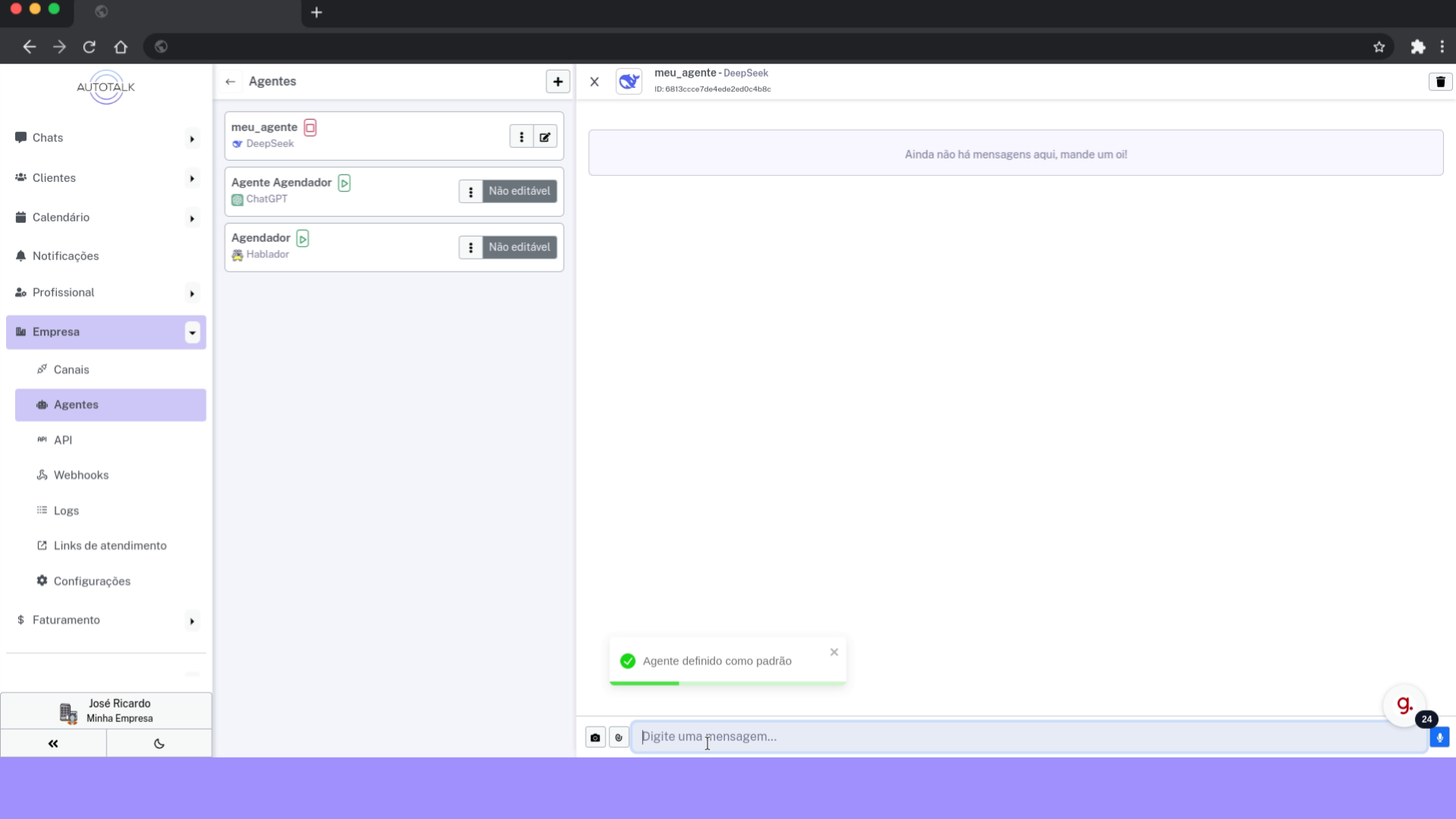
Este guia abordou a integração de um agente DeepSeek no Autotalk. Caso você encontre algum problema ou ainda tenha dúvidas, entre em contato com o suporte.
Guia 2: Conectar o canal Whatsapp Web #
Neste guia, você aprenderá como integrar seu Whatsapp ao AutoTalk por meio de um QR Code
1 Clique no menu “Empresa” #
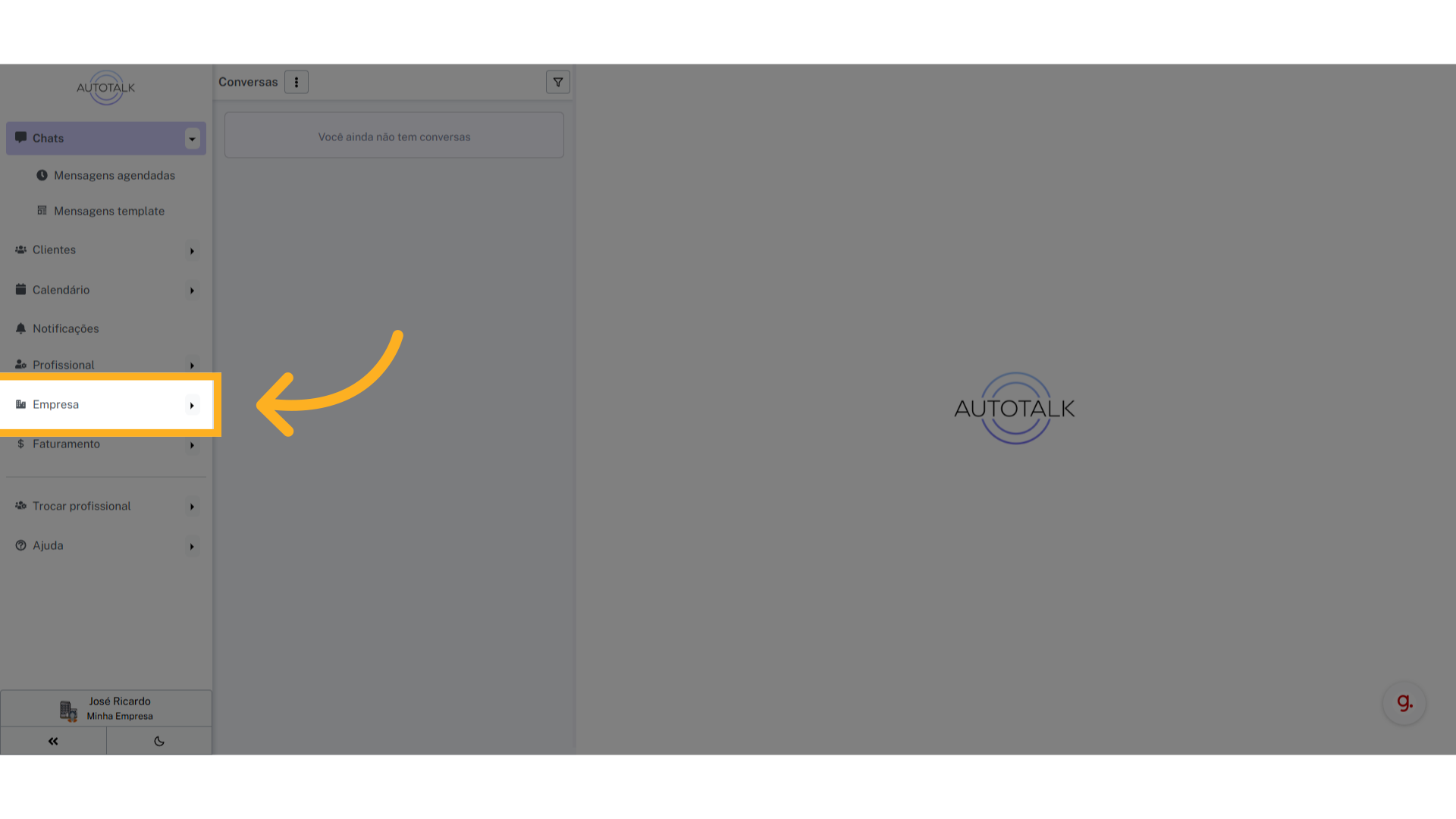
2 Clique em Canais #
No submenu que foi aberto, clique em “Canais”, para abrir a lista de canais de comunicação da sua empresa.
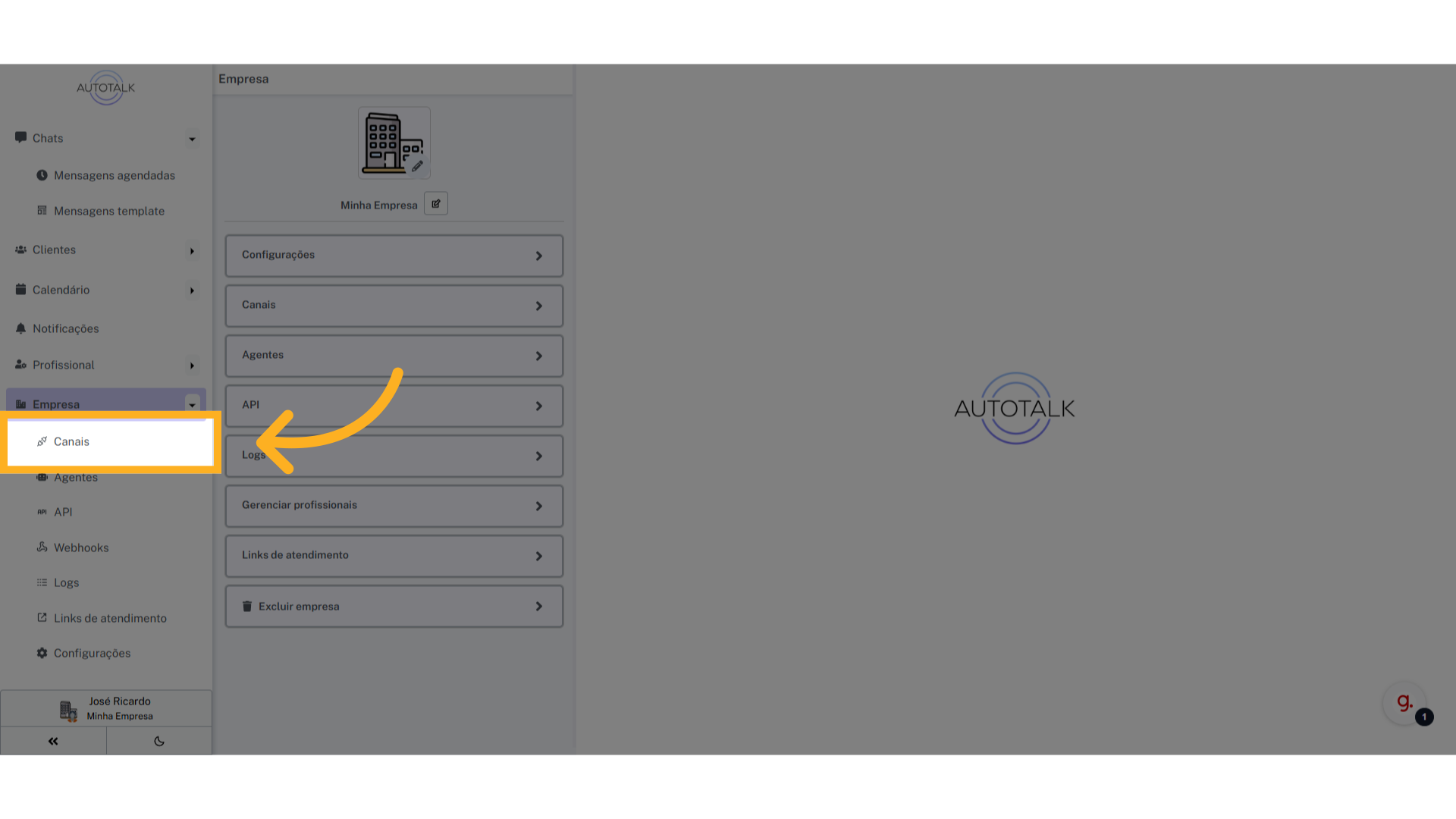
4 Selecione a opção “Whatsapp QRCode” #
Na lista de opções de canais de integração, escolha a opção de integração com o Whatsapp via QR Code.
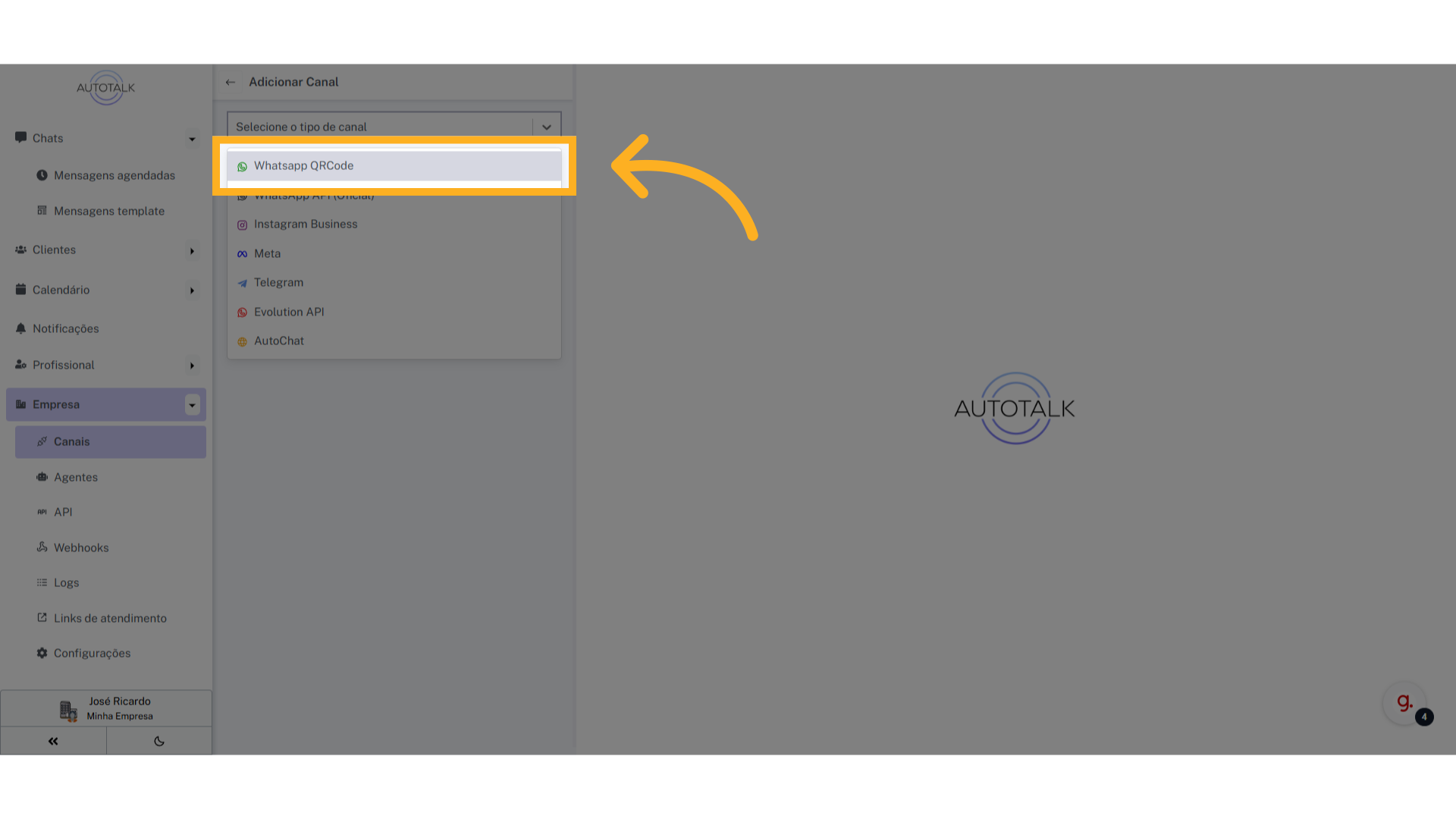
5 Clique aqui para aceitar os termos #
Nessa tela você verá uma lista de prós e contras da integração via Whatsapp. Para realizar a integração, leia atentamente as informações e marque abaixo que você está ciente das implicações.
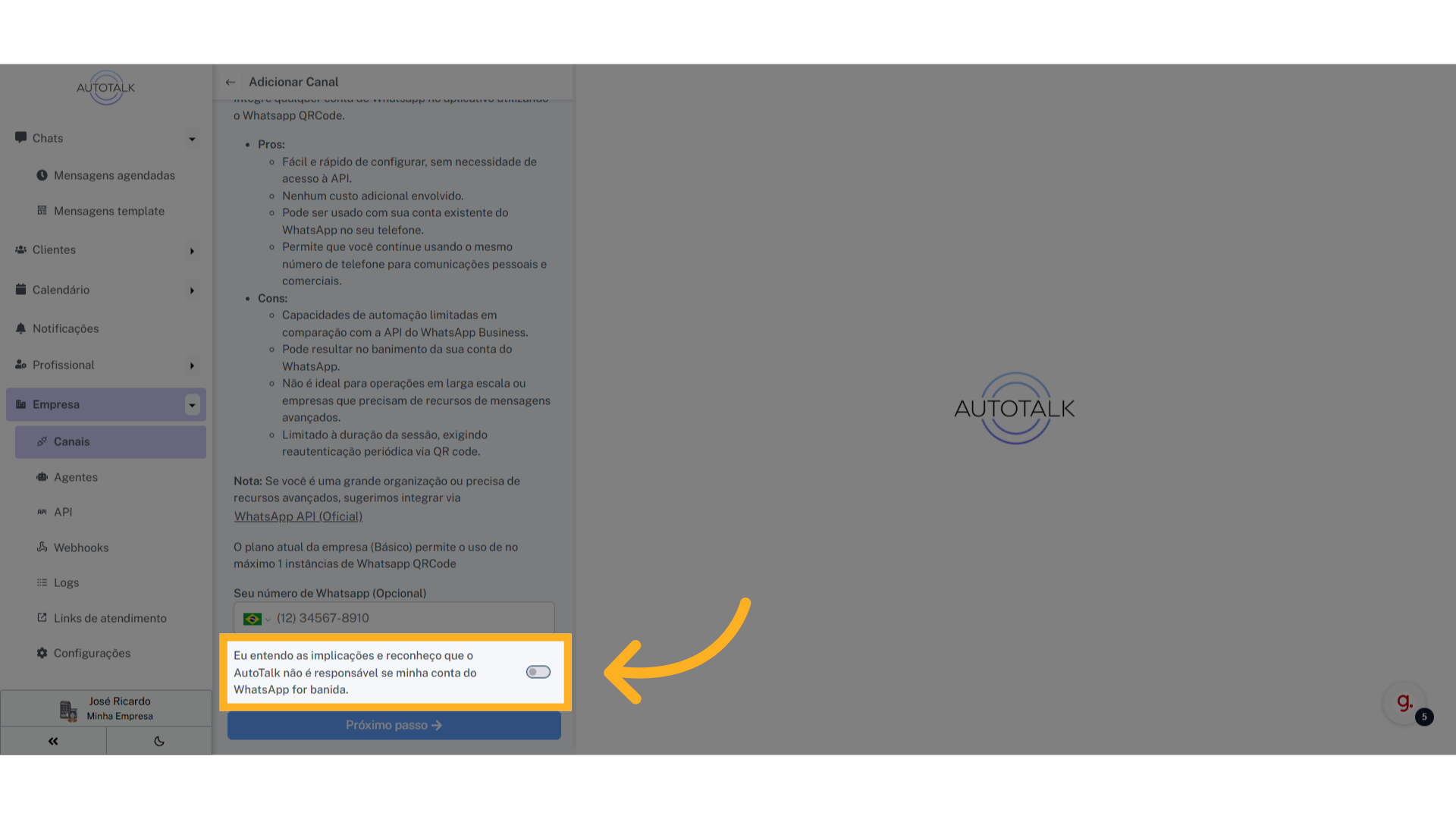
7 Escaneie esse QR no seu celular #
Após alguns minutos um QR Code será gerado. Você deve escanear esse QR Code no aplicativo do Whatsapp do seu celular.
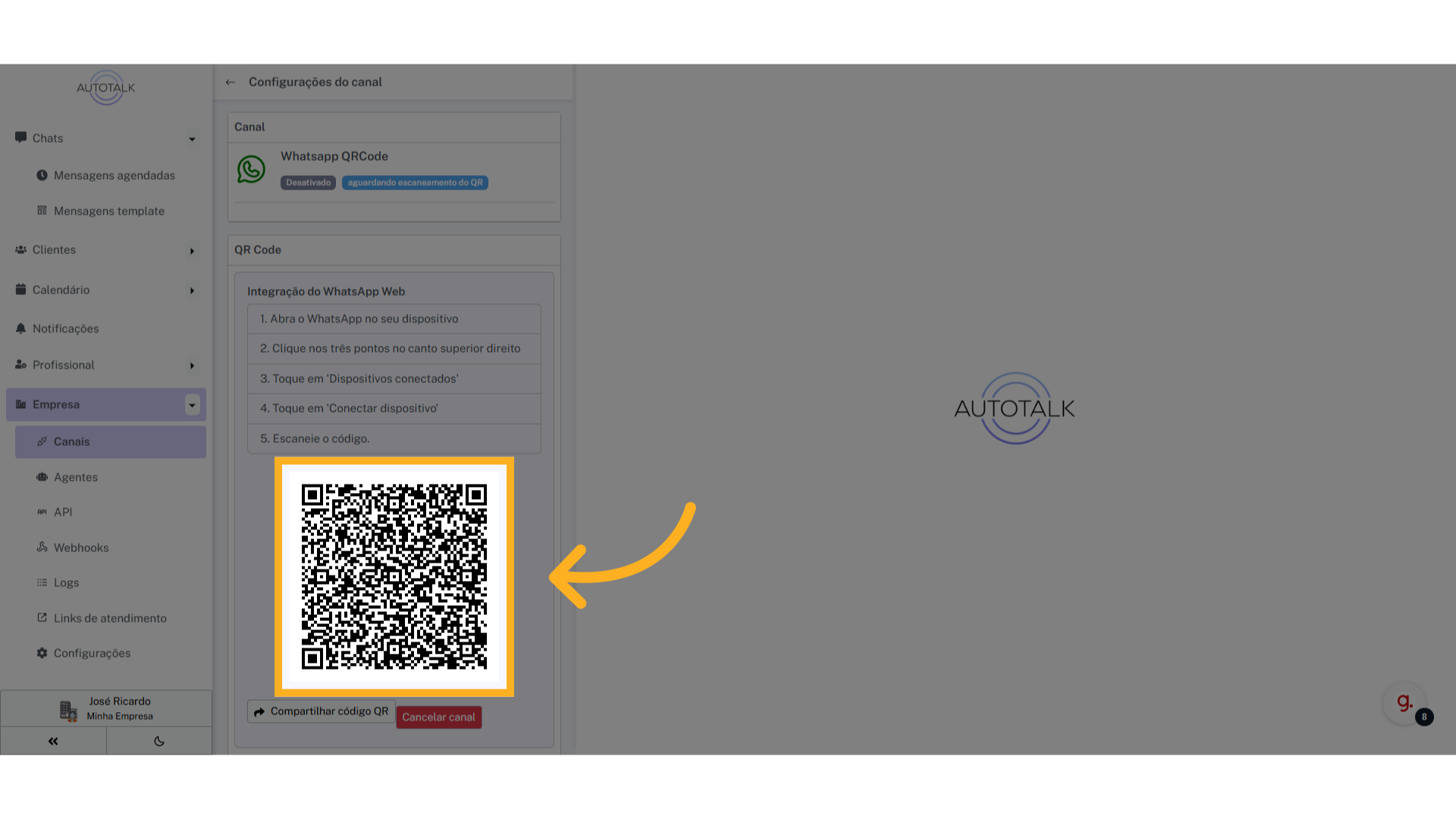
8 Abra seu Whatsapp e escaneie o código #
Agora, abra o Whatsapp no seu celular, clique em Dispositivos Conectados e escaneie o QR Code.
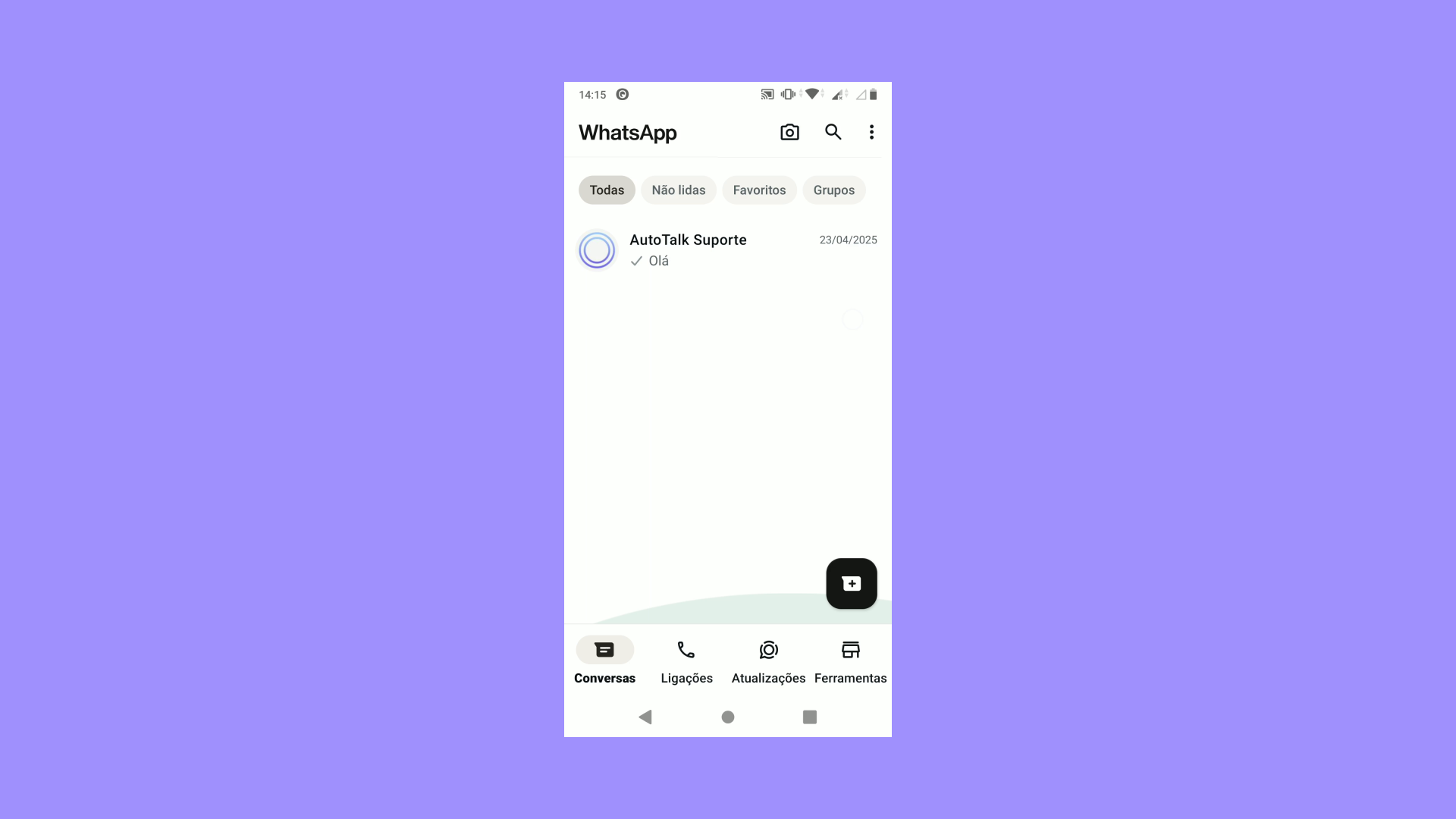
9 Confirme que a integração foi feita com sucesso. #
Após escanear o QR Code, se tudo der certo, você verá o seu número de celular na tela e poderá utilizar esse número dentro do AutoTalk.
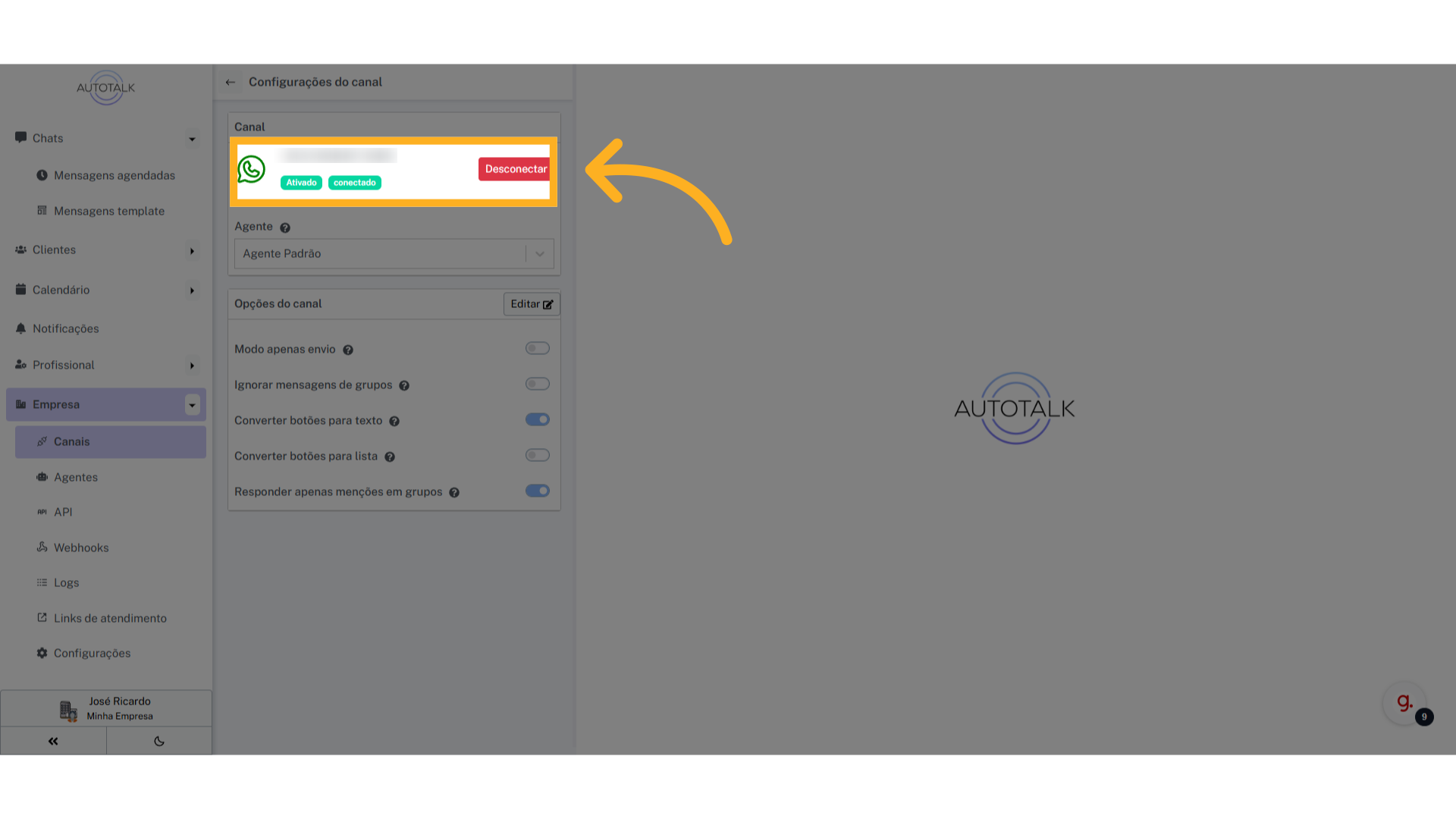
Esse guia mostrou como associar seu Whatsapp via QR Code no AutoTalk, caso você ainda tenha dúvidas ou enfrente problemas, entre em contato com o suporte. Obrigado!